- Computers & electronics
- Audio & home theatre
- Digital media players
- Samsung
- HT-TXQ120
- Manual de usuario
advertisement
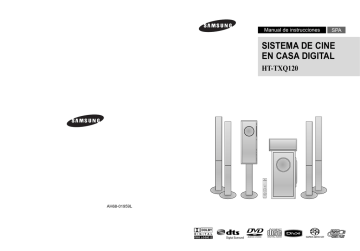
Manual de instrucciones
SPA
SISTEMA DE CINE
EN CASA DIGITAL
HT-TXQ120
ESTE APARATO ESTÁ FABRICADO POR:
AH68-019
59L
AH68-01660E
REV: 01
COMPACT
DIGITAL AUDIO
2
Advertencias
PRECAUCIÓN
RIESGO DE ELECTROCUCION.
NO ABRIR.
PARA REDUCIR EL RIESGO DE ELECTROCUCIÓN, NO
ABRA ESTA UNIDAD.
NO CONTIENE ELEMENTOS QUE DEBA
REEMPLAZAR EL USUARIO. EN CASO DE AVERÍA,
SOLICITE LA AYUDA DE PERSONAL ESPECIALIZADO.
Este símbolo indica que existe un voltaje peligroso dentro de esta unidad que puede producir una descarga eléctrica.
Este símbolo indica que existen instrucciones importantes de funcionamiento y mantenimiento en la documentación que se suministra con esta unidad.
CLASS 1 LASER PRODUCT
KLASSE 1 LASER PRODUKT
LUOKAN 1 LASER LAITE
KLASS 1 LASER APPARAT
PRODUCTO LÁSER DE CLASE 1
PRODUCTO LÁSER DE CLASE 1
Este reproductor de discos compactos está clasificado como producto láser de clase 1.
El uso de los ajustes de control o rendimiento de los procedimientos que no sean los especificados aquí pueden producir una exposición a la radiación peligrosa.
PRECAUCIÓN : RADIACIÓN LASER INVISIBLE.
CUANDO SE ABRA EL APARATO Y LOS DIS-
POSITIVOS DE ENCLAVAMIENTO SEAN
DEFECTUOSOS, EVITAR LA EXPOSICIÓN
AL HAZ.
ADVERTENCIA : Para reducir el riesgo de incendio o de descarga eléctrica, no exponga este aparato a la lluvia ni a la humedad.
PRECAUCIÓN : PARA EVITAR DESCARGAS ELÉCTRICAS, INTRODUCIR TOTALMENTE EL ENCHUFE.
Precauciones
Asegúrese de que la alimentación de CA de su casa cumpla las indicaciones de la pegatina de identificación de la parte posterior del reproductor o altavoz de graves. Instale el reproductor o el altavoz de graves horizontalmente, en una base adecuada (mueble) y con suficiente espacio alrededor para su ventilación (7,5~10 cm). Las ranuras de ventilación no deben estar cubiertas. No apile nada sobre el reproductor o sobre el altavoz de graves. No coloque el reproductor o el altavoz de graves sobre amplificadores u otro equipo que se caliente. Antes de mover el reproductor, el orificio de inserción del disco debe estar vacío. Este reproductor está diseñado para uso continuo. Si apaga el reproductor de DVD al modo de espera, no se desconecta el suministro eléctrico. Para desconectar el reproductor completamente del suministro eléctrico, quite el enchufe de la pared, especialmente cuando no lo utilice durante mucho tiempo.
En caso de tormenta, desconecte el enchufe de la toma de corriente de la red. Los picos de tensión provocados por los rayos podrían dañar el equipo.
El enchufe principal se utiliza como un dispositivo de desconexión y debe tenerlo a mano en cualquier momento.
No exponga el equipo a la radiación solar directa o a otras fuentes de calor.
Esto podría causar un sobrecalentamiento y provocar fallos en el equipo.
Phones
SPA
Proteja el equipo de la humedad y del calor excesivo (chimenea), así como de cualquier otro equipo que produzca potentes campos magnéticos o eléctricos (altavoces, etc.). Desconecte el cable de alimentación de la red si el reproductor funciona mal. Este equipo no ha sido fabricado para uso industrial, sino para uso doméstico.
Este producto se destina exclusivamente para uso personal.
Copiar Discos o descargar música para su venta posterior u otras actividades comerciales constituye o puede constituir una violación contra las leyes de derechos de reproducción. Descargo de responsabilidades de garantia : Hasta el limite permitido por la ley correspondiente, se excluye cualquier declaracion o garantia de no violacion de derechos de reproduccion u otros derechos de propiedad Intelectual que resulten del uso de este producto bajo condiciones diferentes a las especificadas anteriormente. Condensación: si traslada el reproductor o los discos de un lugar frío a otro cálido, por ejemplo mientras los transporta en invierno espere unas dos horas para que adquieran la temperatura del nuevo lugar.
Así evitará daños graves.
Las pilas de este producto contienen agentes químicos nocivos para el medio ambiente.
No elimine las pilas en la corriente de residuos domésticos.
Se recomienda que el cambio de pilas lo realice un técnico.
3
4
Características
Reproducción de múltiples discos y Radio FM
El modelo HT-TXQ120 combina la ventaja de la capacidad de reproducción de múltiples discos, incluyendo los discos DVD-AUDIO, DVD-VIDEO, VCD, SACD, CD, MP3-CD, WMA-CD, DivX, CD-R/RW, y DVD±R/RW, con un sintonizador de radio FM sofisticado, todo en un solo reproductor.
Compatible con DVD-Audio
Compruebe el fabuloso audio de alta calidad de DVD-Audio.
El DAC integrado de 24 bits/192 kHz permite una excepcional calidad de sonido en cuanto a gama dinámica, resolución de bajo nivel y detalle de alta frecuencia.
Reproducción de host USB
Puede disfrutar de archivos tipo imágenes, películas y canciones guardadas en un reproductor MP3, memoria USB o cámara digital con gran calidad visual y de audio de sonido de cine en casa con canal 5.1 si conecta el dispositivo de almacenamiento al puerto USB del sistema de cine en casa.
Reproducción de SACD
Puede escuchar sonido multicanal de alta calidad que supera la reproducción normal de un CD.
Dolby Pro Logic II
Dolby Pro Logic II es una nueva tecnología de decodificación de señales de audio multicanal que supera la tecnología anterior Dolby Pro Logic.
DTS (Digital Theater Systems)
DTS es un formato de compresión de audio desarrollado por Digital Theater Systems Inc.
Ofrece un sonido de 5.1 canales con rango completo de frecuencias.
Función de ahorro de energía de la pantalla de TV
El equipo HT-TXQ120 ilumina y oscurece automáticamente la pantalla del TV transcurridos 3 minutos en el modo de detención.
El equipo HT-TXQ120 cambia automáticamente al modo de ahorro de energía a los 20 minutos de ponerlo en el modo ahorro de energía.
Función de ahorro de energía
El equipo HT-TXQ120 se apaga automáticamente a los 20 minutos en el modo de parada.
Visualización personalizada de la pantalla de TV
El equipo HT-TXQ120 le permite seleccionar su imagen favorita durante la reproducción de un archivo JPEG, de un disco DVD, o VCD y establecerlo como su fondo de pantalla.
HDMI
HDMI transmite señales de vídeo y audio de DVD simultáneamente y proporciona una imagen más clara.
1080p ofrece imágenes aún más claras.
Contenido
PREPARACIÓN
Advertencias ..................................................................2
Precauciones .................................................................3
Características...............................................................4
Notas acerca de los discos ...........................................6
Descripción ....................................................................8
CONEXIONES
Instalación de los altavoces ........................................12
Instalación del reproductor de DVD ............................13
Conexión de los altavoces ..........................................14
Cómo conectar el amplificador receptor inalámbrico opcional .......................................................................17
Conexión de la salida de vídeo al TV..........................19
Conexión de la entrada y salida de HDMI ..................20
Función HDMI..............................................................21
Conexión del audio desde componentes externos .....22
Conexión de la antena FM ..........................................23
OPERACIÓN
Antes de leer el manual del usuario............................24
Antes de utilizar el cine el casa...................................25
Reproducción de disco ................................................26
Reproducción de SACD (Super Audio CD) .................27
Reproducción de CD MP3/WMA .................................28
Reproducción de archivos JPEG ................................29
Reproducción de DivX.................................................30
Uso de la función de reproducción .............................32
Presentación de la información del disco.................32
Comprobación del tiempo disponible .......................33
Reproducción rápida.................................................33
Reproducción lenta...................................................33
Salto de escenas o canciones..................................34
Repetición de la reproducción ..................................35
Para seleccionar el modo Repetir reproducción en la pantalla de información del disco ....................35
A-B Repetir reproducción .........................................36
Función Step.............................................................36
Función Ángulo.........................................................37
Función Zoom (Ampliación de la pantalla) ...............37
Función EZ VIEW .....................................................38
Grupo extra...............................................................38
Páginas de navegación ............................................38
Función de selección del idioma del audio...............39
Función de selección del idioma de los subtítulos ...39
Para moverse directamente a una escena o canción 40
Uso del menú del disco ............................................41
Uso del menú del título.............................................41
Reproducción de archivos de medios con la función HOST USB......................................................42
CONFIGURACIÓN
Ajustes .........................................................................44
Configuración del idioma ..........................................44
Configuración del tipo de pantalla de TV .................45
Configuración del control de padres
(Nivel de clasificación) ..............................................46
Configuración de la contraseña................................46
Configuración del fondo de pantalla .........................47
Para seleccionar uno de los 3 papeles tapiz que ha creado...........................................................47
Modo de reproducción de DVD ................................48
Registro de DviX (R).................................................48
Modo de reproducción de SACD..............................49
Configuración del modo de los altavoces ................49
Configuración del tiempo de retardo ........................50
Configuración del tono de prueba ............................51
Configuración de Audio.............................................52
Configuracin de la compresin DRC
(Dynamic Range Compression)................................53
Configuración de AV SYNC ......................................53
Modo Dolby Pro Logic II ..............................................54
Efecto Dolby Pro Logic II.............................................55
MISCELÁNEA
Configuración de la calibración automática del sonido .56
Modo envolvente en directo ........................................58
Escuchar la radio.........................................................60
Funciones útiles...........................................................61
Control de su TV con el control remoto.......................62
Solución de problemas ................................................64
Precauciones en el manejo y almacenamiento de los discos................................................................66
Lista de códigos de los idiomas ..................................67
Productos compatibles con la función de host USB ...68
Especificaciones ..........................................................69
SPA
5
6
Notas acerca de los discos
1
~
6
DVD (Digital Versatile Disc) le ofrece imágenes y sonido fabulosos, gracias al sonido envolvente Dolby Digital y a la tecnología MPEG-2 de compresión de video.
Ahora usted puede disfrutar esos fantásticos efectos realistas en su casa, como si usted se hallara en un cine o en una sala de conciertos.
Los reproductores y los discos DVD se codifican por regiones. Estos códigos regionales deben coincidir para poder reproducir el disco. En caso contrario, no se reproducirá el disco. El Número de Región para este reproductor se encuentra en el panel trasero de la unidad. (Su reproductor de DVD sólo reproducirá discos que estén etiquetados con idéntico código regional.)
(Your DVD player will only play DVDs that are labeled with identical region codes.)
Discos que se pueden reproducir
Tipo de disco Marca (Logo)
DVD-AUDIO
DVD-VIDEO
AUDIO-CD
Divx
Super Audio CD
COMPACT
DIGITAL AUDIO
Señal de la grabación Tamaño del disco Tiempo máx. de reproducción
Audio + Video
12cm
8cm
Aprox.240 min. (de un sólo lado)
Aprox.480 min. (de dos lados)
Aprox.80 min. (de un sólo lado)
Aprox.160 min. (de dos lados)
Audio
12cm
8cm
74 min.
20 min.
Audio + Video
12cm
8cm
74 min.
20 min.
Audio
12cm
74 min.
No use los siguientes tipos de discos!
•
Los discos LD, CD-G, CD-I, CD-ROM y DVD-ROM no pueden reproducirse en este reproductor.
Si tales discos se usan, aparece en la pantalla del televisor el mensaje <WRONG DISC FORMAT>.
•
Los discos DVD adquiridos en el extranjero pueden no servir para este reproductor.
Si tales discos se usan, aparece en la pantalla del televisor el mensaje <CAN'T PLAY THIS DISC
PLEASE,CHECK REGION CODE>.
Protección contra copias
•
Muchos discos DVD están codificados con una protección contra copias. Debido a esto, usted debe conectar su reproductor de DVD directamente al televisor, no a un videograbador. La conexión al videograbador puede causar una distorsión de la imagen en los discos DVD con protección contra copias.
•
Este producto incorpora tecnología de protección de copyright amparada por cláusulas de ciertas patentes de EE.UU. y otros derechos de propiedad intelectual de Macrovision Corporation y de otros propietarios de derechos. El uso de esta tecnología de protección de derechos de autor debe ser autorizado por Macrovision Corporation, y está destinado al uso doméstico y usos delimitados de reproducción exceptuando las expresas autorizaciones de Macrovision Corporation.
Se prohíbe la ingeniería inversa o el desmontaje.
SPA
Formato de grabación de los discos
Este producto no es compatible con archivos de media DRM de seguridad.
Discos CD-R
•
Algunos discos CD-R quizá no se reproduzcan, en función del dispositivo de grabación de discos (grabador de CD u ordenador) y del estado del disco.
•
Use un disco CD-R de 650 MB/74 minutos.
No utilice un disco CD-R de más de 700 MB/80 minutos en la medida de lo posible, ya que quizá no se reproduzca.
•
Algunos medios de CD-RW (regrabables) quizá no se reproduzcan.
•
Sólo los discos CD-R que estén correctamente <cerrados> se pueden reproducir completamente.
Si la sesión está cerrada pero el disco se queda abierto, puede que usted no pueda reproducir el disco completamente.
Discos CD-R MP3
•
Sólo podrán reproducirse discos CD-R con archivos MP3 en formato ISO 9660 o Joliet.
•
El nombre del archivo MP3 no deberá contener más de 8 caracteres y no deberá incluir espacios en blanco ni caracteres especiales (. / = +).
•
Utilice discos grabados a una velocidad de compresión/descompresión de datos mayor de 128 Kbps.
•
Sólo podrán reproducirse archivos con las extensiones <mp3>.
•
Sólo se podrán reproducir los discos Multisesión que se hayan grabado consecutivamente. Si hay un segmento en blanco en el disco Multisesión, el disco podrá ser reproducido sólo hasta el segmento en blanco.
•
Si el disco no está cerrado, tomará más tiempo iniciar la reproducción y no podrá reproducir todos los archivos grabados.
•
En los archivos codificados con el formato tasa de bits variable (VBR, en inglés), p.ej., 32 Kbps ~ 320 Kbps, el audio puede resultar irregular durante la reproducción.
•
Puede reproducirse un máximo de 500 pistas por CD.
•
Puede reproducirse un máximo de 300 carpetas por CD.
Discos CD-R JPEG
•
Sólo podrán reproducirse archivos con las extensiones <jpg>.
•
Si el disco no está cerrado, tomará más tiempo iniciar la reproducción y no podrá reproducir todos los archivos grabados.
•
Sólo podrán reproducirse discos CD-R con archivos JPEG en formato ISO 9660 o Joliet.
•
El nombre del archivo JPEG no deberá contener más de 8 caracteres y no deberá incluir espacios en blanco ni caracteres especiales (. / = +).
•
Sólo se podrán reproducir los discos Multisesión que se hayan grabado consecutivamente. Si hay un segmento en blanco en el disco Multisesión, el disco podrá ser reproducido sólo hasta el segmento en blanco.
•
Un máximo de 9.999 imágenes se puede almacenar en un CD individual.
•
Si se usa un Picture CD Kodak/Fuji, sólo se podrán reproducir los archivos JPEG de la carpeta de imágenes.
•
Los discos que no sean Picture CD Kodak /Fuji pueden tardar más en la reproducción o no reproducirse en absoluto.
Discos DVD R/RW, CD-R/RW DivX
•
Como este producto sólo ofrece formatos de codificación que autoriza DivX Networks, Inc., quizá no se reproduzca un archivo DivX que cree el usuario.
•
No se admite la actualización de software para formatos no compatibles.
(p. ej. QPEL, GMC, resolución superior a 720 x 480 píxeles, etc.)
•
Las secciones con una alta velocidad de cuadros quizá no se reproduzcan mientras reproduce un archivo DivX.
•
Para obtener información adicional acerca de los formatos que autoriza DivX Networks, Inc., visite
<www.divxnetworks.net>.
7
8
Descripción
Unidad principal
<DELANTE> <DETRÁS>
1
2
3
4
5
8
9
6
7
10
1 Botón de encendido ( )
2 Orificio de inserción del disco
3 Botón de expulsión
4 Panel de visualización
5 Botón de función
6 Botón de sintonización ascendente/omitir ( )
7 Botón Detener ( )
8 Botón de Reproducción / Pausa ( )
9 Botón de sintonización descendente/omitir ( )
10 Control del volumen
11 Cable de conexión del sistema
12 Conectores de entrada óptica digital externa 2
Use estos conectores para conexiones a equipos externos con salida digital.
13 Conectores de entrada óptica digital externa 1
Use estos conectores para conexiones a equipos externos con salida digital.
14 Puerto HDMI OUT
15 Puerto HDMI IN
16 Puerto USB
17 Entrada de auriculares
11
12
13
14
15
16
17
Altavoz de graves
<DELANTE> <DETRÁS>
1 Indicador de espera
2 Indicador de encendido
3 Conector de entrada de ASC
4 Terminales de salida de altavoces de canal 5.1
5 Ventilador de enfriamiento
6 Clavija FM 75
Ω
COAXIAL
3
4
1
2
7 Clavijas de SALIDA DE VÍDEO
DE COMPONENTES
Conecte un TV con entradas de vídeo de componentes en estas clavijas.
8 Conector de salida de vídeo
Conectar los enchufes de entrada de vídeo TV (VIDEO IN) al conector
VIDEO OUT.
5
6
7
8
9
10
11
9 Conectores de entrada de audio externo
10 Conector de tarjeta TX
(Inalámbrico)
11 Conector del sistema
Accesorios
SPA
Control remoto Cable de Vídeo
Micrófono de calibración automática del sonido
Núcleo (4EA)
(Núcleo de ferrita toroidal)
Cable de soporte
(3EA)
Antena FM Cable HDMI Manual del usuario
Tornillo
(6EA)
Base del soporte Soporte
9
10
1
2
3
4
8
9
10
11
12
13
14
15
16
17
18
Descripción
(Continuación)
Control remoto
5
6
7
27
28
34
35
36
37
38
29
30
31
32
33
22
23
24
25
26
19
20
21
1. Tecla TV
2. Tecla DVD RECEIVER
3. Tecla POWER
4. Teclas numéricas (0~9)
5. Tecla REMAIN
6. Tecla STEP
7. Teclas SEARCH
8. Tecla de VOLUME
9. Tecla MENU
10. Tecla INFO
11. Tecla MOVIE
12. Tecla MUSIC
13. Tecla TUNER MEMORY
14. Tecla ZOOM
16. Tecla SLOW, MO/ST(Mono/Estéreo)
18. Tecla EZ VIEW, NT/PAL
19.
Tecla DVD
Tecla AUX
Tecla TUNER
Tecla USB
20. Tecla EJECT
21. Tecla TV/VIDEO
22. Tecla CANCEL
23 .Tecla REPEAT
Tecla STOP
Tecla de sintonización preconfigurada / omitir CD
25. Tecla MUTE
26. Teclas TUNING/CH
27. Tecla RETURN
28. Tecla Cursor/Intro
29. Tecla AUDIO
30. Tecla SUBTITLE
31. Tecla ASC (Calibración automática del sonido)
32. Tecla SUPER 5.1, V-H/P (auriculares virtuales)
33. Tecla SOUND EDIT
34. Tecla DIMMER
35. Tecla SD(Definición estándar)/HD(Alta definición)
36. Tecla LOGO
37. Tecla HDMI AUDIO SELECT
38. Tecla SLEEP
Inserte las pilas en el control remoto
1
Retire la cubierta de la pila en la dirección de la flecha
2
Inserte dos pilas AAA de 1,5 V poniendo atención a las correctas polaridades (+ y –).
3
Vuelva a colocar la cubierta de las pilas.
Para evitar fugas o grietas en las pilas, observe las siguientes precauciones:
•
Coloque las pilas en el control remoto haciendo coincidir las polaridades : (+) con (+) y (–) con (–).
•
Utilice pilas del tipo correcto. Las pilas pueden ser aparentemente iguales, pero sus tensiones pueden ser diferentes.
•
Siempre cambie ambas pilas a la vez.
•
No deje las pilas expuestas al calor o al fuego.
SPA
Alcance de operación del control remoto
El control remoto puede ser usado dentro de una distancia aproximada de 23 pies / 7 metros en línea recta.
También se puede operar en un ángulo horizontal de hasta 30° medido desde el sensor del control remoto.
11
Instalación de los altavoces
1
3
5
Cómo instalar el altavoz y el soporte
SOPORTE
2
BASE DEL
SOPORTE
4
6
ALTAVOZ
SOPORTE
1
Invierta el soporte y móntelo en la base.
2
Apriete 4 tornillos en la parte inferior de la base del soporte.
3
Coloque el soporte en el suelo y apriete 2 tornillos en su parte posterior.
4
Coloque el altavoz central en la base.
5
Apriete 2 tornillos en la parte posterior del altavoz.
6
Este es el altavoz correctamente montado.
• El altavoz debe estar instalado en una zona llana y estable. De lo contrario puede caerse fácilmente.
12
Paquetes de altavoces
Asegúrese de que todo esto esté incluido en el paquete.
Accesorios de los altavoces
Altavoz central
BASE DEL SOPORTE
ALTAVOZ SOPORTE Tornillo Tornillo
Altavoz frontal / posterior (4EA)
*
Los altavoces frontales y posteriores se embalan por separado como se ve en el diagrama.
Altavoz de graves Cable de altavoz (5EA)
Instalación del reproductor de DVD
1
2
4
6 7
8
3
5
SOPORTE
Núcleo de ferrita toroidal
Cable de conexión del sistema: unidad principal
9 10
SOPORTE
BASE DEL
SOPORTE
1
Monte el soporte en su base y apriete 4 tornillos en la parte inferior de la base del soporte.
2
Afloje 2 tornillos en la parte inferior de la tapa posterior.
3
Quite la tapa posterior elevándola.
TAPA POSTERIOR
4
Asegure la unidad principal alineando 4 puntos salientes de la parte posterior de la unidad principal con los orificios de fijación del soporte.
5
Apriete 2 tornillos en la parte media del soporte.
6
Abra el núcleo de ferrita toroidal tirando hacia arriba y conecte el cable de conexión del sistema. Ciérrelo presionando hacia abajo del todo hasta que oiga un sonido de clic.
7
Empuje el cable en el orificio de fijación del cable en el soporte.
8
Para fijar el cable, introduzca el soporte de cable en el orificio del soporte.
9
Introduzca el cable por el orificio de la parte inferior de la tapa posterior y cierre ésta.
10
Apriete 2 tornillos en la parte inferior de la tapa posterior.
11
Abra el núcleo de ferrita toroidal tirando hacia arriba y conecte el cable de conexión del sistema. Ciérrelo presionando hacia abajo del todo hasta que oiga un sonido de clic.
• El núcleo de ferrita toroidal está diseñado para reducir las ondas electromagnéticas que pueden causar interferencias.
Paquetes de soportes
Confirme que todo esto se incluya en el paquete.
SPA
TAPA POSTERIOR
11
BASE DEL SOPORTE
TAPA POSTERIOR
Tornillo (6EA)
SOPORTE
Cable de conexión del sistema: unidad principal al altavoz de graves
Cable de soporte (3EA)
13
Conexión de los altavoces
Antes de mover o instalar el equipo, asegúrese de apagarlo y de desconectar el cable de alimentación.
C
SW
R L
Conexión de los altavoces
(Continuación)
Altavoz frontal (Der)
Parte posterior del altavoz de graves
Parte posterior de la unidad principal
Altavoz central
Altavoz frontal (Izq)
SL SR
14
Posición del reproductor de DVD
•
Colóquelo sobre una base o un gabinete, o debajo de la base de su TV.
Altavoces frontales
L
R
•
Ubique estos altavoces frente al oyente, dirigidos hacia dentro
(a 45°~ 60° aproximadamente).
•
Ubique los altavoces de modo que los tweeters (altavoces de alta frecuencia) se encuentren alineados a nivel del oído.
•
Alinee la cara delantera de los altavoces frontales con el altavoz central o colóquelos ligeramente más adelante de los altavoces centrales.
Altavoz central
C
•
Lo ideal es instalarlo a la misma altura que los altavoces frontales.
•
Puede también instalarlo sobre o debajo de su TV.
Selección de la posición del oyente
La posición del oyente debe estar ubicada a una distancia de 2,5 a 3 veces el tamaño de la pantalla de la
TV. Ejemplo: Para una TV de 32", debe haber una separación de
2~2,4 m (6~8 pies)
Para una TV de 55" debe haber una separación de
3,5~4 m (11~13 pies)
Altavoz trasero
SL SR
•
Coloque estos altavoces por detrás de su posición de oyente.
•
Si no hay suficiente espacio, coloque estos altavoces para que estén enfrentados.
•
Colóquelos a una distancia de 60 a 90 cm (2 a 3 pies) por encima de los oídos, y dirigidos un poco hacia abajo.
*
A diferencia de los altavoces frontal y central, los altavoces traseros se usan para los efectos de sonido principalmente y no siempre se emitirán sonidos por estos altavoces.
Altavoz de graves
SW
•
La ubicación del altavoz para graves no es tan importante.
Póngalo donde desee.
Altavoz trasero (Der)
Altavoz trasero (Izq)
1
Conexión de los altavoces
2
Negro Rojo
1
Pulse el sujetador del terminal de la parte posterior del altavoz.
2
Inserte el cable negro en el terminal posterior (–) y el cable rojo en el terminal rojo (+) y suelte la lengüeta.
3
Enchufe los conectores en la parte trasera del reproductor de DVD.
Asegúrese de que los colores de los terminales para los altavoces coincidan con los colores de los conectores.
•
No deje que los niños jueguen con los altavoces, ya que podrían hacerse daño si se cae uno.
•
Al conectar los cables del altavoz a los altavoces, asegúrese de que la polaridad (+/–) sea correcta.
•
Mantenga el altavoz de graves fuera del alcance de los niños para evitar que los niños puedan introducir las manos o substancias ajenas en el conducto (orificio) del altavoz de graves.
•
No cuelgue el altavoz de graves en la pared a través del conducto (orificio).
•
Si coloca un altavoz cerca de su televisor, el color de la pantalla puede distorsionarse por el campo magnético que genera el altavoz. En ese caso, coloque el altavoz lejos del televisor.
15
SPA
Conexión de los altavoces
(Continuación)
Conexión de la unidad principal y del altavoz de graves
16
Parte posterior del altavoz de graves
Parte posterior de la unidad principal
Conecte el sistema de la unidad principal al conector del sistema del altavoz de graves.
Funciones del altavoz de graves
Altavoz de graves: con el amplificador integrado de 165W dedicado, el altavoz de graves genera sonidos graves ricos.
Cómo insertar un núcleo de ferrita toroidal en el cable de alimentación del altavoz de graves
Si inserta un núcleo de ferrita toroidal en el cable de alimentación del altavoz de graves, puede evitar el mal funcionamiento debido a la inestabilidad eléctrica.
1
Tire de la lengüeta de fijación del núcleo de ferrita toroidal para abrirlo.
2
Enrolle los cables del altavoz.
3
Inserte el núcleo de ferrita toroidal como muestra la figura y púlselo hasta que haga clic.
Cómo conectar el amplificador receptor inalámbrico opcional
SPA
Para conectar los altavoces posteriores sin cables, deberá adquirir el módulo receptor inalámbrico y la tarjeta TX adicionales en el establecimiento Samsung más próximo.
Si ha adquirido el módulo receptor inalámbrico (SWA-3000)
Altavoz frontal (Der) Altavoz frontal(Izq)
Altavoz central
Parte posterior del altavoz de graves
Altavoz trasero (Izq)
Parte trasera del módulo receptor inalámbrico
Altavoz trasero (Der)
La cara inclinada mira hacia la izquierda
Tarjeta TX
1
Conecte los altavoces frontales, centrales y sub-altavoces, consultando la página 15~16.
2
Con el altavoz de graves apagado, introduzca la tarjeta TX en la conexión de tarjeta TX (INALÁMBRICA) en la parte trasera del altavoz de graves.
Sostenga la tarjeta TX de modo que el lado inclinado mire hacia la izquierda e insértela en el puerto.
La tarjeta TX permite la comunicación entre el altavoz de graves y el receptor inalámbrico.
3
Conecte los altavoces traseros izquierdo y derecho al módulo receptor inalámbrico.
4
Enchufe el cable del módulo receptor inalámbrico a la toma de corriente y gire el interruptor de encendido a la posición <ON>.
•
No inserte ninguna tarjeta que no sea la tarjeta TX concebida para el producto, ya que este podría sufrir daños o es posible que la tarjeta no pueda extraerse con facilidad.
•
No inserte la tarjeta TX al revés o en la posición contraria.
•
Si se inserta la tarjeta TX, no se emitirá sonido de los conectores de los altavoces posteriores del altavoz de graves.
17
18
Cómo conectar el amplificador receptor inalámbrico opcional
(Continuación)
Restablecer la comunicación inalámbrica
Reinicie el sistema si ocurre un error de comunicación o si el indicador de señal de sincronismo no se ilumina y el mensaje
<REAR CHECK> parpadea en la pantalla de la unidad principal. Reinicie el sistema mientras la unidad principal y el módulo receptor inalámbrico (SWA-3000) están en el modo Power Standby.
1
Con la unidad apagada, mantenga pulsado el botón REMAIN con el mando a distancia durante 5 segundos.
■
El indicador STANDBY LED de la parte frontal del módulo receptor inalámbrico parpadeará.
2
Con el módulo receptor inalámbrico encendido, use un bolígrafo de bola o unas pinzas para pulsar el botón RESET de la parte posterior de la unidad 2 o 3 veces.
■
El indicador STANDBY LED de la parte frontal del módulo receptor inalámbrico parpadeará 2 veces.
3
Encienda la unidad principal.
■
El indicador LINK LED módulo receptor inalámbrico se iluminará y terminará la configuración.
■
Si continúa el modo Power Standby, repita los pasos del 1 al 3 mencionados arriba.
•
Cuando haya completado el ajuste del módulo receptor inalámbrico, no saldrá señal audio desde el conector de salida del altavoz trasero en la parte trasera del altavoz de graves.
•
La antena de recepción inalámbrica está integrada en el módulo receptor inalámbrico. Aleje la unidad del agua y de la humedad.
•
Para una recepción óptima, asegúrese de que la zona que rodea la ubicación elegida del módulo receptor inalámbrico se encuentre libre de obstrucciones.
•
Se oirá audio desde los altavoces posteriores inalámbricos sólo en el modo DVD 5.1-CH o
Dolby Pro Logic II.
•
En el modo 2-CH no se oirá audio desde los altavoces posteriores inalámbricos.
•
Coloque el módulo receptor inalámbrico en la parte trasera de la posición de escucha. Si el módulo receptor inalámbrico está demasiado cerca de la unidad principal, pueden oírse interrupciones de sonido debido a las interferencias.
•
Si utiliza un dispositivo como un horno microondas, una tarjeta LAN inalámbrica, un equipo Bluetooth u otro dispositivo que use la misma frecuencia (2,4 GHz) cerca del sistema, quizá oiga interrupciones de sonido debido a las interferencias.
•
La distancia de transmisión de la onda de radio es aproximadamente 10m aunque puede variar en función del entorno defuncionamiento. Si existe un muro de hormigón armado o metálico entre la unidad principal y el módulo receptor inalámbrico, quizá no funcione el sistema porque la onda de radio no puede penetrar el metal.
Conexión de la salida de vídeo al TV
Elija uno de los tres métodos de conexión a un TV.
MÉTODO2 MÉTODO 3
(incluido)
MÉTODO 1
(incluido)
TV
Parte posterior del altavoz de graves
Parte posterior de la unidad principal
MÉTODO 1: HDMI ....... (La mejor calidad)
Conecte el cable HDMI suministrado desde la clavija HDMI OUT de la parte posterior de la unidad principal a la clavija
HDMI IN del TV.
MÉTODO 2: Componente ....... (Mejor calidad)
Si el televisor está equipado con entradas de vídeo de componentes, conecte un cable de vídeo de componentes
(no suministrado) desde las clavijas Pr, Pb y Y del panel posterior del altavoz de graves a las clavijas correspondientes del televisor.
MÉTODO 3: Vídeo compuesto ....... (Buena calidad)
Conecte el cable de vídeo suministrado desde la clavija de SALIDA DE VÍDEO de la parte posterior del altavoz de graves a la clavija VIDEO IN de su televisor.
•
Este producto funciona en el modo de barrido entrelazado (576i, 480i) para salida de componentes.
19
SPA
Conexión de la entrada y salida de HDMI
HDMI (High-Definition Multimedia Interface) es una especificación de interfaz digital de tipo TV de próxima generación que permite transmitir audio y vídeo digital por un solo cable. Además, permite disfrutar de sonido digital de varios canales.
Cable HDMI
(suministrado)
TV
Receptor
20
1
Conecte el puerto HDMI IN de esta unidad y el puerto HDMI OUT de un receptor.
2
Conecte el puerto HDMI OUT de esta unidad y el puerto HDMI IN del TV.
3
Pulse el botón AUX en el mando a distancia para seleccionar <HDMI>.
■
También puede utilizar el botón FUNCTION en la unidad principal.
Los modos cambian así : <DVD>
➝
<USB>
➝
<HDMI>
➝
<D.IN 1>
➝
<D.IN 2>
➝
<AUX>
➝
<FM>.
• No puede oír discos SACD mediante la conexión HDMI. Para reproducir un disco DVD cuyo copyright está protegido con CPPM, use un reproductor que admita CPPM.
• La calidad del audio de la clavija HDMI (frecuencia de muestreo y velocidad de bits) puede limitarse por el rendimiento del dispositivo conectado.
• Como la conexión HDMI admite vídeo y audio, no tiene que conectar otro cable de audio.
• Cuando se apague esta unidad, de ella no saldrá ninguna señal de audio o vídeo HDMI desde un receptor.
• En la función HDMI IN, no puede cambiar la resolución de la imagen.
• Si la salida de un dispositivo externo está conectada a esta unidad mediante DVI/HDMI, no se emitirá sonido.
En este caso, podrá escuchar audio digital si conecta la salida óptica del dispositivo origen (receptor) a la entrada
óptica 1 o 2 de esta unidad.
Soporte de sistema de protección de contenido digital de gran ancho de banda (HDCP)
Para reproducir contenido digital mediante la conexión
HDMI, el TV y el dispositivo externo conectado deben admitir el sistema de protección de contenido digital de gran ancho de banda (HDCP). Este producto admite
HDCP.
COMPATIBILIDAD CON UN TV QUE ADMITE HDMI
Vídeo / Audio
Un TV con clavija HDMI.
Un TV con clavija DVI-D (TV que admite HDCP)
Un TV con clavija DVI-D (TV que no admite HDCP)
Vídeo
-
Función HDMI
Función de activación y desactivación de HDMI Audio
Las señales de audio transmitidas por el cable HDMI pueden activarse o desactivarse.
Pulse el botón HDMI AUDIO SELECT con el mando a distancia.
■
Se alternará entre <ON> y <OFF> en la pantalla.
• ON: se transmiten señales de vídeo y audio por el cable de conexión HDMI y sólo se oye audio por los altavoces del TV.
• OFF: se transmite vídeo sólo por el cable de conexión HDMI y se oye audio sólo por los altavoces del cine en casa.
• El valor predeterminado de este producto es HDMI AUDIO OFF.
• HDMI AUDIO permite el down-mixing automático en 2 canales de los altavoces del TV.
• El HDMI AUDIO no está disponible cuando utilice la función HDMI IN.
Qué es HDMI (Interfaz multimedia de alta definición)?
Este dispositivo transmite señales de vídeo de DVD digitalmente sin el proceso de conversión a analógicas. Puede obtener imágenes digitales más nítidas si conecta el vídeo al TV utilizando un cable de conexión HDMI.
SPA
Selección de resolución
Esta función permite al usuario seleccionar la resolución de la pantalla para salida de HDMI.
■
En el modo Stop, mantenga pulsado el botón SD/HD (Standard Definition/
High Definition) en el mando a distancia.
Las resoluciones disponibles para la salida HDMI son 576p(480p), 720p, 1080i y 1080p.
■
SD (Standard Definition) staat voor een resolutie van 576p(480p) en HD (High Definition) voor een resolutie van 720p/1080i/1080p.
• Si su TV no incluye la resolución configurada, no podrá ver la imagen correctamente.
• Consulte el manual del propietario del TV para obtener más información acerca de cómo seleccionar el origen de entrada de vídeo del TV.
21
Conexión del audio desde componentes externos Conexión de la antena FM
SPA
Antena de FM (suministrada)
Cable de audio
(no incluido)
Cable de audio
(no incluido)
Si el componente externo analógico tiene sólo un terminal de salida Audio
Out, conecte en el izquierdo o en el derecho.
22
Conexión a un componente digital externo
Componentes de señales digitales tales como un receptor.
1
Conecte la entrada digital 1 o 2 (ÓPTICA) del cine en casa a la salida digital del componente digital externo.
2
Pulse el botón AUX en el mando a distancia para seleccionar la entrada <D.IN1> <D.IN2>.
■
También puede utilizar el botón FUNCTION en la unidad principal.
Los modos cambian así. : <DVD>
➝
<USB>
➝
<HDMI>
➝
<D.IN 1>
➝
<D.IN 2>
➝
<AUX>
➝
<FM>.
Conexión a un componente analógico externo
Ejemplo: Componentes de señal analógica como un reproductor de vídeo.
1
Conecte la entrada AUX (audio) del altavoz de graves a la salida de audio del componente analógico externo.
■
Conecte bien los colores de los cables.
2
Pulse el botón AUX en el mando a distancia para seleccionar la entrada <AUX>.
■
También puede utilizar el botón FUNCTION en la unidad principal.
Los modos cambian así. : <DVD>
➝
<USB>
➝
<HDMI>
➝
<D.IN 1>
➝
<D.IN 2>
➝
<AUX>
➝
<FM>.
• Para escuchar el sonido desde el televisor en el canal 5.1 por la unidad principal, pulse el botón Dolby Pro Logic II o SUPER 5.1.
• Podrá conectar la toma de salida de vídeo de su VCR a su TV y conectar la toma de salida de audio del VCR a este producto.
1
Conecte la antena FM suministrada al terminal FM de 75
Ω
COAXIAL.
2
Mueva ligeramente el cable de la antena hasta que encuentre una ubicación donde la recepción sea buena, luego fíjela a una pared u otra superficie rígida.
• Esta unidad no recibe transmisiones AM.
Ventilador de enfriamiento
El ventilador de refrigeración proporciona aire frío al altavoz de graves para evitar que se recaliente.
■
Por favor, lea las precauciones siguientes para su seguridad.
Asegúrese de que la unidad esté bien ventilada. Si tiene una ventilación deficiente, la temperatura en el interior de la unidad podría elevarse y dañar el equipo.
■
No bloquee el ventilador de enfriamiento ni las rejillas u orificios de ventilación. (Si el ventilador de enfriamiento o los orificios de ventilación están cubiertos por un periódico o una tela, la temperatura puede aumentar dentro de la unidad y el calor puede generar fuego.)
23
24
Antes de leer el manual del usuario
Compruebe los siguientes puntos antes de leer el manual del usuario.
Iconos que se usarán en el manual
Icono Término
DVD
Super Audio CD
VCD
CD
MP3
DivX
JPEG
PRECAUCIÓN
Nota
Definición
Se trata de una función disponible en discos DVD o
DVD-R/DVD-RW que se han grabado y finalizado en el modo de Vídeo.
Incluye una función disponible en un CD de Super
Audio (de una capa, doble capa o capa híbrida).
Se trata de una función disponible en un CD de vídeo (CD-R o CD-RW).
Se trata de una función disponible en un CD de datos (CD-R o CD-RW).
Se trata de una función disponible en CD-R/-RW.
Se trata de una función disponible en CD-R/-RW.
Se trata de una función disponible en MPEG4
(DVD R/RW, CD-R o CD-RW).
Se trata de un caso en el que una función no está operativa o se puede cancelar la configuración.
Se trata de consejos o instrucciones de la página que pueden ayudar al funcionamiento.
• En este manual, las instrucciones marcadas con "DVD ( )" se aplican a discos de DVD-VIDEO,
DVD-AUDIO y DVD-R/RW.
Si se menciona un tipo de DVD concreto, se indica por separado.
• En función del contenido del disco, el aspecto de la pantalla inicial puede ser distinto.
Antes de utilizar el cine el casa
Manejo de la TV y el cine en casa con el mando a distancia del equipo HT-TXQ120
El mando a distancia del DVD cine en casa puede utilizarse para controlar TV Samsung.
1
Conecte el cable de alimentación de la unidad principal a la toma de CA.
■
Antes de conectar su sistema al enchufe principal, deberá comprobar el ajuste de voltaje
(OPCIONAL). Si el voltaje del enchufe no se corresponde con el ajuste de la parte trasera de la unidad, podría dañar gravemente el sistema.
2
Para seleccionar el modo TV, pulse el botón TV.
3
Pulse la tecla POWER para encender el televisor Samsung con el mando a distancia.
4
Pulse la tecla TV/VIDEO para seleccionar el modo VIDEO en el televisor.
VIDEO
SPA
5
Pulse la tecla DVD RECEIVER para cambiar al modo DVD RECEIVER.
6
Pulse el botón FUNCTION de la unidad principal o el botón DVD del mando a distancia para activar el reproductor DVD/CD.
Selección del formato de vídeo
Mantenga pulsado el botón NT/PAL con el mando a distancia más de
5 segundos con la unidad apagada.
•
El formato predeterminado es < PAL >.
•
< NTSC > o < PAL > aparecerán en la pantalla.
En este momento, pulse el botón NT/PAL brevemente para seleccionar entre < NTSC > y < PAL >.
•
Cada país tiene un estándar de formato de vídeo diferente.
•
Para una reproducción normal, el formato de vídeo del disco debe ser el mismo que el formato de vídeo de su TV.
25
26
Reproducción de disco
1
Cargue un disco verticalmente en el orificio de inserción de disco.
■
Inserte un disco de modo que el lado impreso mire hacia arriba.
■
La reproducción empieza automáticamente.
2
Para expulsar el disco, pulse el botón EJECT.
ALL
Reproducción de SACD (Super Audio CD)
Puede escuchar el sonido original de alta calidad de varios canales que supera el límite del sentido humano.
1
Cargue un disco SACD.
■
Aparecerá el menú SACD y empezará la reproducción.
2
Cuando se detenga la reproducción, seleccione una pista con el , botón y pulse el botón ENTER.
■
Durante la reproducción, no podrá seleccionar una pista con el botón
,
.
3
Pulse el botón STOP ( ) para detener la reproducción.
■
Para detener la reproducción, pulse el botón STOP ( ) durante la reproducción.
Si se pulsa una vez, aparecerá <PRESS PLAY> y la posición de parada se almacenará en la memoria.
■
Si se pulsa el botón PLAY/PAUSE ( ) o ENTER, la reproducción se reanudará desde la posición de parada.
(Esta función sólo está disponible con DVD.)
Si se pulsa dos veces, aparecerá <STOP> y si se pulsa el botón PLAY/PAUSE ( desde el principio.
), la reproducción empezará
■
Para pausar temporalmente la reproducción, pulse el botón PLAY/PAUSE ( ) durante a reproducción.
Para continuar la reproducción, pulse el botón PLAY/PAUSE ( ) de nuevo.
• Dependiendo del disco, la pantalla de información inicial del disco puede parecer diferente.
•
Cualquier copia pirateada no puede ejecutarse en el reproductor. De lo contrario, violaría las recomendaciones del CSS (Content
Scrambling System: un sistema de protección contra copia).
Especificaciones de discos
Elemento
Número de canales y tiempo de reproducción
CD
2 canales: 70 minutos
Frecuencia de muestreo 44,1 KHz
Gama dinámica
Frecuencia de reproducción
96 dB
~20 KHz
SACD
2 canales: 110 minutos
Canales 5.1: 81 minutos
2822,4 KHz
(64 veces un CD)
120 dB
~100 KHz
DVD Audio
2 canales : 120 minutos
Canales 5.1: 89 minutos
44,1~192 KHz
(4,4 veces un CD)
144 dB
~96 KHz
• SACD tiene tres tipos de formato: Single Layer Disk que tiene 1 capa HD, Dual Layer Disk que tiene 2 capas HD y Hybrid Disk que tiene la capa CD y HD. Un disco híbrido puede escucharse en un reproductor de CD normal.
SPA
27
28
Reproducción de CD MP3/WMA
MP3
Pueden reproducirse CD de datos (CD-R, CD-RW) codificados en formato MP3/WMA.
1
Cargue el disco MP3/WMA.
■
■
Aparecerá la pantalla de menú MP3/WMA y se iniciará la reproducción.
El aspecto del menú depende del disco MP3/WMA.
■
No se pueden reproducir archivos WMA-DRM.
2
En el modo de detención, use , , , para seleccionar el álbum y después pulse el botón ENTER.
■
Use
, para seleccionar la pista.
3
Cambie el álbum usando , , , para seleccionar otro álbum en el modo de detención y después pulse el botón ENTER.
■
Para seleccionar otro álbum y otra pista, repita los pasos 2 y 3 anteriores.
4
Pulse el botón STOP ( ) para detener la reproducción.
• En función del modo de grabación, algunos CD MP3/WMA no podrán reproducirse.
• El índice de un CD MP3 varía en función del formato de la pista MP3/WMA grabada en el disco.
Para reproducir un archivo en la pantalla del menú,
■
Pulse el botón
, , , cuando esté en el estado de detención y seleccione el icono que desee desde la parte superior del menú.
Icono de archivo de música : Para reproducir archivos de música solamente, seleccione el icono .
Icono de archivo de imagen : Para ver archivos de imagen solamente, seleccione el icono .
Icono de archivo de película : Para ver archivos de imagen en movimiento solamente, seleccione el icono .
Icono de todos los archivos : Para seleccionar todos los archivos elija el icono .
Reproducción de archivos JPEG
JPEG
Las imágenes captadas con una cámara digital o videocámara, o los archivos JPEG de un PC se pueden guardar en un CD y reproducir con este aparato de cine en casa.
Cargue un disco JPEG.
■
La reproducción empieza automáticamente. Cada imagen aparece durante 5 segundos y después aparece la siguiente imagen.
Pulse para pasar a la siguiente diapositiva.
Cada vez que se pulsa esta tecla, el diaporama se mueve hacia atrás o hacia delante.
SPA
Función de rotación/inversión
Pulse las teclas , , , durante la reproducción.
Tecla : Se invierte verticalmente
Tecla : Gira 90° en sentido contrario a las agujas del reloj
Tecla: Gira 90° en el sentido de las agujas del reloj
Imagen original
Tecla : Se invierte horizontalmente
• El índice máximo de resolución compatible con este producto es de 5120 x 3480 (o 19.0
Megapíxeles) para archivos JPEG estándar y de 2048 x 1536 (o 3.0 Megapíxeles) para archivos de imágenes progresivas.
29
30
Reproducción de DivX
DivX
Las funciones en esta página son aplicables a la reproducción de discos DivX.
Saltar hacia delante y hacia atrás
Pulse el botón , durante la reproducción.
■
Irá al siguiente archivo cuando pulse el botón
■
Irá al archivo anterior cuando pulse el botón
, si hay más de 2 archivos en el disco.
, si hay más de 2 archivos en el disco.
Reproducción rápida
Para volver a reproducir el disco a mayor velocidad, pulse la reproducción.
o durante
■
Cada vez que pulse uno de los botones, la velocidad de reproducción cambiará tal como se indica a continuación : 2x
➝
4x
➝
8x
➝
32x
➝
Normal.
Función de salto de 5 minutos
Pulse el botón , durante la reproducción.
■
La reproducción salta 5 minutos hacia adelante si pulsa el botón .
■
La reproducción salta 5 minutos hacia atrás si pulsa el botón .
Función Zoom
1
Pulse el botón ZOOM.
■
Cada vez que pulse el botón, la selección cambiará entre <ZOOM X2> y <ZOOM OFF>.
2
Pulse los botones del Cursor , , , para ir a la zona que desee ampliar.
• La función de zoom en un archivo de DivX sólo puede utilizarse en el modo ZOOM X2.
• Aunque los archivos DivX tienen extensión .avi, no todos los archivos .avi son DivX y, por lo tanto, podrían no ser compatibles con esta unidad.
Visualización de audio
Pulse el botón AUDIO.
■
Si hubiese múltiples pistas de audio en un disco, podrá alternarlas.
■
Cada vez que pulse el botón, la selección cambiará entre <
AUDIO
(1/N, 2/N ...)> y < >.
• aparecerá cuando haya un idioma compatible en el disco.
SPA
Aparición de subtítulos
Pulse el botón SUBTITLE.
■
Cada vez que pulse el botón, la selección cambiará entre <SUBTITLE (1/N, 2/N ...)> y
<SUBTITLE OFF>.
■
Si el disco sólo tiene un archivo de subtítulos, se reproducirá automáticamente.
■
Consulte el número 2 (Función de título) más abajo para obtener más información sobre el uso de la función Subtitle con discos DivX.
Si el disco tiene más de un archivo de subtítulos
Si el disco tiene más de un archivo de subtítulos, el predeterminado quizá no coincida con la película y tendrá que seleccionar el idioma de subtítulos de este modo:
1
En el modo de detención, pulse el botón , seleccione el subtítulo deseado
( ) en la pantalla del TV y después pulse el botón ENTER.
2
Cuando seleccione el archivo DivX deseado en la pantalla del TV, la película se reproducirá con normalidad.
DivX (Digital internet video eXpress)
DivX es un formato de archivo de vídeo que creó Microsoft basado en tecnología de compresión MPEG4 para proporcionar datos de audio y vídeo en Internet en tiempo real.
MPEG4 se utiliza para la codificación de vídeo y MP3 para la codificación de audio a fin de que los usuarios puedan ver una película en audio y vídeo de calidad casi equivalente a la del DVD.
1. Formatos compatibles
Este producto sólo ofrece los siguientes formatos de medios. Si no se admiten formatos de vídeo y audio, el usuario tendrá problemas como imágenes quebradas o ausencia de sonido.
Formatos de vídeo compatibles
Formato
Versiones admitidas
AVI
DivX3.11~DivX5.1, XviD
WMV
V1/V2/V3/V7
Formato de audio compatible
Formato
Velocidad de bits
Frecuencia de muestreo
MP3 WMA AC3
80~384 kbps 56~128 kbps 128~384 kbps
44,1 khz 44,1/48 khz
DTS
1.5Mbps
44.1khz
•
•
•
Los archivos DivX, incluidos los de audio y vídeo, creados en formato DTS, sólo pueden admitir hasta 6 Mbps.
Relación de aspecto: aunque la resolución de DivX predeterminada es 640x480 píxeles (4:3), este producto admite hasta 720x480 píxeles (16:9). No se admiten resoluciones de pantalla de TV superiores a 800.
Cuando reproduce un disco cuya frecuencia de muestreo es superior a 48 khz o 320 kbps, puede notar que tiembla la pantalla durante la reproducción.
2. Función de título
•
•
Debe tener algo de experiencia con la edición y extracción de vídeo para utilizar esta función correctamente.
Para utilizar la función de título, guarde el archivo de título (*.smi) con el mismo nombre de archivo que el de medios
• de DivX (*.avi) en la misma carpeta.
Ejemplo. Raíz Samsung_007CD1.avi
Samsung_007CD1.smi
Hasta 60 caracteres alfanuméricos o 30 caracteres de Asia oriental (caracteres de 2 bytes como el coreano o el chino) para el nombre de archivo.
31
Uso de la función de reproducción
Presentación de la información del disco
Puede ver la información de reproducción del disco en la pantalla del TV.
Pulse la tecla INFO.
■
Cada vez que pulse la tecla, la visualización cambiará como se indica a continuación:
Desaparece la visualización
Desaparece la visualización
Desaparece la visualización
• Dependiendo del disco, la visualización de la información puede aparecer diferente.
• Dependiendo del disco, usted puede también seleccionar DTS, DOLBY
DIGITAL, o PRO LOGIC.
Desaparece la visualización
aparece en la pantalla de TV!
Si este símbolo aparece en la pantalla de TV al pulsar algún botón, significa que esa operación no se puede realizar con el disco en reproducción.
Pantalla de información
Indicador del DVD
DVD
AUDIO
Indicador del DVD-AUDIO
Indicador del TÍTULO
Indicador del CAPÍTULO
Indicador del VCD
Indicador de la PISTA
(ARCHIVO)
Indicador del GROUP
32
Indicador del CD
SACD
Indicador del SACD
Indicador del TIEMPO
TRANSCURRIDO
Indicador de REPETICIÓN
DE REPRODUCCIÓN
Indicador del IDIOMA
DEL AUDIO
Indicador del SUBTÍTULO
Indicador del ESTÉREO (Izq./Der.)
Visualización MCH
2CH/Multicanal
Indicador del DOLBY DIGITAL
Indicador del ÁNGULO
SPA
Comprobación del tiempo disponible
Pulse la tecla Remain.
■
Puede comprobar el tiempo total y el tiempo disponible de un título o capítulo que se está reproduciendo.
Cada vez que se pulsa la tecla Remain
TITLE ELAPSED
➝
TITLE REMAIN
➝
CHAPTER ELAPSED
➝
CHAPTER REMAIN
GROUP ELAPSED
➝
GROUP REMAIN
➝
TRACK ELAPSED
➝
TRACK REMAIN
TRACK ELAPSED
➝
TRACK REMAIN
➝
TOTAL ELAPSED
➝
TOTAL REMAIN
TRACK REMAIN
➝
TRACK ELAPSED
Reproducción rápida
Presione el botón .
■
Cada vez que se pulse el botón durante el proceso de reproducción, la velocidad de reproducción cambiará tal como se indica a continuación:
2X
➝
4X
➝
8X
➝
32X
➝
PLAY
2X
➝
4X
➝
8X
➝
32X
➝
PLAY
• Durante la reproducción rápida de un CD o de un MP3-CD, el sonido sólo se escucha a una velocidad de 2x, y no a 4X, 8X o 32x.
Reproducción lenta
Pulse la tecla SLOW.
■
Cada vez que la tecla se pulsa durante la reproducción, la velocidad de la reproducción cambia así:
1/2
➝
1/4X
➝
1/8
➝
1/2
➝
1/4
➝
1/8
➝
PLAY
1/2
➝
1/4X
➝
1/6
➝
PLAY
1/2
➝
1/4X
➝
1/8
➝
PLAY
• No hay sonido durante la reproducciónlenta y la reproducción por pasos.
• La reproducción lenta en retroceso no funciona en los discos VCD ó DivX.
33
34
Uso de la función de reproducción
(Continuación)
Salto de escenas o canciones
Pulse la tecla .
■
■
Cada vez que se pulse el botón durante el proceso de reproducción, se reproducirá el capítulo, pista o directorio previos o próximos.
No podrá saltarse capítulos consecutivamente.
TITLE 01/05 CHAPTER 002/045 TITLE 01/05 CHAPTER 004/045
■
Cuando se está reproduciendo un VCD con una pista de más de 15 minutos, cada vez que se pulsa esta tecla, la reproducción saltará hacia atrás o hacia delante lo correspondiente a 5 minutos.
Repetición de la reproducción
La repetición de la reproducción le permite repetir un capítulo, título, pista (canción) o directorio (archivo MP3).
Pulse la tecla REPEAT.
Cada vez que se pulsa esta tecla durante la reproducción, el modo de repetición de la reproducción cambia así :
REPEAT : CHAPTER
➝
REPEAT : TITLE
➝
REPEAT : OFF
REPEAT : TRACK
➝
REPEAT : GROUP
➝
REPEAT : OFF
REPEAT : DISC
➝
REPEAT : TRACK
➝
REPEAT : OFF
REPEAT : TRACK
➝
REPEAT : DISC
➝
REPEAT : OFF
REPEAT : RANDOM
➝
REPEAT : TRACK
➝
REPEAT : DIR
➝
REPEAT : DISC
➝
REPEAT : OFF
Opciones de la repetición de reproducción
CHAPTER : Reproduce repetidas veces el capítulo seleccionado.
TITLE : Reproduce repetidas veces el título seleccionado.
GROUP : Reproduce repetidamente el grupo seleccionado.
RANDOM : Reproduce las pistas en orden aleatorio.
(Puede que una pista que ya se haya reproducido se vuelva a reproducir)
TRACK : Reproduce repetidas veces la pista seleccionada.
DIR : Reproduce repetidas veces todas las pistas de una carpeta seleccionada.
DISC : Reproduce repetidas veces el disco completo.
OFF : Se cancela la Repetición de reproducción.
• La función de repetición de reproducción no puede realizarse con los discos VCD de versión 2.0 si PBC está activado. Para usar la función Repetición de reproducción en un VCD con PBC, debe poner PBC en OFF en el menú del disco. (Véase la página 41)
Para seleccionar el modo Repetir reproducción en la pantalla de información del disco
1
Pulse dos veces la tecla INFO.
2
Pulse la tecla para moverse al indicador REPETICIÓN DE
REPRODUCCIÓN ( ).
3
Pulse la tecla
para seleccionar el modo de Repetición de reproducción seleccionado.
Para seleccionar otro álbum y otra pista, repita los pasos 2 y 3 anteriores.
4
Pulse la tecla ENTER.
SPA
• Para discos DivX, MP3 y JPEG, no puede seleccionar la reproducción repetida desde la pantalla de visualización de información.
35
36
Uso de la función de reproducción
(Continuación)
A-B Repetir reproducción
Puede reproducir varias veces una sección concreta de un DVD.
1
Pulse la tecla INFO dos veces.
■
Para un VCD, pulse la tecla INFO una vez.
2
Pulse la tecla para moverse al indicador REPETICIÓN DE
REPRODUCCIÓN ( ).
3
Pulse la tecla
, para seleccionar <A-> y luego pulse el botón ENTER al principio del segmento deseado.
■
Cuando se presiona la tecla ENTER, la posición seleccionada se almacenará en la memoria.
4
Pulse la tecla ENTER al final del segmento deseado.
■
El segmento especificado se reproducirá repetidas veces.
A - B
Para regresar a la reproducción normal, pulse las teclas
, para seleccionar OFF.
• La función de repetir A-B no está disponible con discos DivX, SACD, MP3 o JPEG.
Función Step
■
Pulse el botón STEP.
La imagen se mueve hacia adelante cada vez que la tecla se pulsa.
• No oirá sonido durante la reproducción por pasos.
Función Ángulo
Esta función le permite ver la misma escena en distintos ángulos.
1
Pulse el botón INFO.
2
Pulse la tecla para desplazar el cursor al indicador ÁNGULO ( ).
3
Pulse el Cursor
, o los botones numéricos para seleccionar el
ángulo deseado.
■
Cada vez que pulse la tecla, el ángulo cambiará como se indica a continuación:
1/3
2/3
3/3
• La función Ángulo sirve sólo para los discos en los que se han grabado múltiples ángulos.
Función Zoom (Ampliación de la pantalla)
Esta función le permite ampliar una zona en particular de la imagen presentada.
1
Pulse la tecla ZOOM.
2
Pulse las teclas
, , , para desplazar el cursor a la parte que desea ampliar.
3
Pulse la tecla ENTER.
■
Cada vez que pulse la tecla, el nivel del zoom cambiará como se indica a continuación:
ZOOM X 1.5
➝
ZOOM X 2
➝
ZOOM X 3
➝
ZOOM OFF
• Cuando se reproduce un disco DivX, la pantalla adquiere el doble de su tamaño normal.
SELECT ZOOM POSITION
SPA
37
38
Uso de la función de reproducción
(Continuación)
Función EZ VIEW
Pulse la tecla EZ VIEW.
Cada vez que se presiona esta tecla, la función del zoom alternará entre On y Off.
Cuando una película se reproduce en formato de Pantalla ancha, se pueden eliminar las franjas negras de la parte superior e inferior de la pantalla de TV al presionar la tecla EZ VIEW.
EZ VIEW
EZ VIEW OFF
• Esta función no se activa si el DVD se ha grabado con el formato de ángulos a varias cámaras.
• Las franjas negras pueden no desaparecer en algunos discos DVD que tienen una relación horizontal a vertical integrada.
• Esta función no es compatible con discos DivX.
• Durante el funcionamiento de EZ View, quizá los laterales izquierdo y derecho aparezcan cortados.
Grupo extra
Algunos discos DVD-Audio tienen un grupo adicional “extra” que requiere un número de clave de 4 dígitos para acceder.
Consulte la funda del disco para ver detalles y el número de clave.
Cuando reproduce un disco DVD-Audio que tiene un grupo extra, aparece la pantalla de introducción del número clave automáticamente.
BONUS GROUP
KEY NUMBER :
• Si expulsa el disco, apaga o desenchufa la unidad, tendrá que volver a escribir el número de clave.
Páginas de navegación
Durante la reproducción, pulse el botón
,
en el mando a distancia.
Puede seleccionar la imagen deseada de un disco DVD-AUDIO que contiene imágenes fijas.
Con algunos discos quizá no pueda seleccionar imágenes debido a cómo se fabricaron.
Función de selección del idioma del audio
1
Pulse la tecla INFO dos veces.
2
Pulse las teclas
, o las teclas numéricas para seleccionar el idioma del audio.
■ Según el número de idiomas registrados en un disco DVD, se selecciona un idioma diferente de audio (INGLÉS, ESPAÑOL, FRANCÉS, etc.) cada vez que se pulsan las teclas.
SP 2/3
FR 3/3
SPA
Función de selección del idioma de los subtítulos
1
Pulse la tecla INFO dos veces.
2
Pulse la tecla para desplazar el cursor al indicador SUBTÍTULO ( ).
3
Pulse la tecla o las teclas numéricas para seleccionar el subtítulo deseado.
EN 1/3 EN 01/ 03
SP 02/ 03
FR 03/ 03
OFF / 03
OFF
• Para operar esta función, también puede pulsar los botones AUDIO o SUBTITLE en el mando a distancia.
• Dependiendo del disco, las funciones de subtítulo e idioma de audio podrían no estar disponibles.
39
40
Uso de la función de reproducción
(Continuación)
Para moverse directamente a una escena o canción
1
Pulse la tecla INFO.
2
Pulse las teclasr
, o las teclas numéricas para seleccionar el título o pista ( ) y luego pulse la tecla ENTER.
3
Pulse las teclasr
, para desplazar el cursor al indicador del Capítulo ( ).
4
Pulse las teclasr
, o las teclas numéricas para seleccionar el capítulo y luego pulse la tecla ENTER.
5
Pulse las teclasr
, para mover el cursor al indicador de tiempo ( ).
6
Pulse las teclas numéricas para seleccionar el tiempo deseado y luego pulse la tecla ENTER.
01/05 1/1 001/040 0:00:37
Pulse las teclas numéricas.
■
Se reproducirá el archivo seleccionado.
■
Cuando reproduzca un disco MP3 o JPEG, no podrá usar un archivo, pulse STOP( ) y, a continuación, pulse
,
.
, para ir a un archivo. Para ir a
• Usted puede pulsar capítulo o pista deseada.
en el control remoto para moverse directamente al título,
• Dependiendo del disco, puede que no sea posible moverse al título o al tiempo seleccionado.
SPA
Uso del menú del disco
Usted puede usar los menús para el idioma del audio, el idioma de los subtítulos, el perfil, etc.
Los contenidos de los menú difieren en cada DVD.
1
En el modo de detención, pulse el botón MENU.
■
Cuando se reproduce un VCD (versión 2.0), esto alterna entre PBC <MENU ON> y
<MENU OFF>.
2
Pulse las teclas
, para desplazar el cursor a <Disc Menu> y luego pulse la tecla ENTER.
■
Si selecciona un menú de disco que no es compatible con ese disco, aparecerá el mensaje <This menu is not supported> en la pantalla.
3
Pulse las teclas
, , , para seleccionar el ítem deseado.
4
Pulse la tecla ENTER.
Pulse la tecla MENU para salir de la pantalla de configuración.
MOVE ENTER EXIT
Función MENU ON/OFF (PBC)
Al reproducir un disco VCD (versión 2.0), podrá seleccionar y ver diferentes escenas de acuerdo con la pantalla del menú.
• MENU ON : Este disco VCD es versión 2.0. El disco se reproduce de acuerdo con la pantalla del menú. Algunas funciones pueden estar deshabilitadas. Cuando algunas funciones están deshabilitadas, seleccione <MENU OFF> para habilitarlas.
• MENU OFF : Este disco VCD es versión 1.1. El disco se reproduce de la misma manera que un
CD de música.
• Quizá sea distinta la visualización del menú del disco en función del tipo de disco.
Uso del menú del título
Para los DVD que contienen varios títulos, se pueden ver los títulos de cada película. En función del disco, puede variar la disponibilidad de esta función.
1
En el modo de detención, pulse el botón MENU.
2
Pulse las teclas
, para desplazar el cursor a <Title Menu>.
3
Pulse la tecla ENTER.
■
Aparece el menú del título.
Pulse la tecla MENU para salir de la pantalla de configuración.
• Quizá sea distinta la visualización del menú del título en función del tipo de disco.
MOVE ENTER EXIT
41
42
Reproducción de archivos de medios con la función HOST USB
Puede disfrutar de archivos de medios como imágenes, películas y canciones guardadas en un reproductor MP3, memoria
USB o cámara digital con gran calidad visual y de audio de sonido de cine en casa con canal 5.1 si conecta el dispositivo de almacenamiento al puerto USB del sistema de cine el casa.
1
El dispositivo USB se conecta al puerto USB situado en la parte posterior de la unidad.
2
Pulse el tecla FUNCTION en la unidad principal o el tecla USB en el mando a distancia para seleccionar el modo USB.
■ <USB> aparecerá en la pantalla y después desaparecerá.
■
La pantalla del MENU USB aparecerá en la TV y se reproducirá el archivo guardado.
3
Para detener la reproducción, pulse el botón STOP ( ).
Quitar USB de forma segura
Para evitar daños a la memoria del dispositivo USB, quite con seguridad el cable USB.
(1) Pulse el botón STOP ( ) dos veces seguidas.
La pantalla mostrará REMOVE USB.
(2) Retire el cable USB.
Saltar hacia delante y hacia atrás
■
Pulse el botón durante la reproducción.
■
Cuando haya más de un archivo, si pulsa el botón , se seleccionará el siguiente archivo.
Reproducción rápida
■
Para volver a reproducir el disco a mayor velocidad, pulse reproducción.
o durante la
Cada vez que pulse uno de los botones, la velocidad de reproducción cambiará tal como se indica a continuación : 2x
➝
4x
➝
8x
➝
32x
➝
Normal.
Dispositivos compatibles
1. Dispositivos USB que admiten USB Mass Storage v1.0.(Dispositivos USB que funcionan como disco extraíble en Windows (2000 o posterior) sin instalación de controladores adicionales).
2. Reproductor MP3: reproductor MP3 de tipo flash y disco duro.
3. Cámara digital: cámaras compatibles con USB Mass Storage v1.0.
• Cámaras que funcionan como un disco extraíble en Windows [2000 o posterior] sin instalación de controlador adicional.
4. Unidad de disco duro USB y flash USB: Dispositivos que admiten USB2.0 o USB1.1.
• Puede notar una diferencia en la calidad de la reproducción cuando conecte un dispositivo USB1.1.
• Para un disco duro USB, asegúrese de conectar un cable de alimentación auxiliar al disco duro USB para que funcione correctamente.
5. Lector de tarjetas USB: lector de tarjetas USB de una ranura y de varias ranuras
• En función del fabricante, quizá no sea compatible el lector de tarjetas USB.
• Si instala varios dispositivos de memoria múltiple en un lector de varias tarjetas, puede sufrir problemas.
6. Si utiliza un cable de extensión USB, quizá no se reconozca el dispositivo USB.
Formatos compatibles
Imagen fotográfica
Música
Película
Nombre de archivo
JPG
MP3
WMA
VCD
WMV
DivX
Extensión del archivo
Velocidad de bits
JPG .JPEG
.MP3
–
80~384kbps
.WMA
56~128kbps
MPG.MPEG .DAT
1.5Mbps
.WMV
.AVI,.ASF
4Mbps
4Mbps
Versión Píxel
Muestreo
Frecuencia
–
–
V8
VCD1.1,VCD2.0
640x480
–
–
320x480
–
44.1kHz
44.1kHz
44.1KHz
V1,V2,V3,V7 720x480 44.1KHz~48KHz
DivX3.11~DivX5.1,XviD 720x480 44.1KHz~48KHz
•
No se admite CBI (Control/Bulk/Interrupt).
•
Las cámaras digitales que utilizan protocolo PTP, o que requieren la instalación de algún programa adicional cuando se conectan a un PC, no son compatibles.
•
No son compatibles dispositivos que utilizan un sistema de archivos NTFS.
(Solo es compatible el sistema de archivos FAT.)
•
Cuando conectados a este producto, y dependiendo del tamaño del sector de su sistema de archivos, algunos reproductores MP3 podrían no funcionar.
•
La función de HOST USB no es compatible, si se ha conectado un producto que transfiere archivos de media a través de un programa específico del mismo fabricante.
•
Este producto no es compatible con dispositivos USB que usan MTP (Media Transfer Protocol).
•
La función de host USB de este producto no admite todos los dispositivos USB.
Para ver información sobre los dispositivos compatibles, consulte la página 68.
SPA
43
44
Ajustes
Configuración del idioma
El idioma predeterminado de la OSD (texto en pantalla) es el inglés.
MOVE ENTER RETURN EXIT
MOVE ENTER RETURN EXIT
1
En el modo de detención, pulse el botón MENU.
2
Pulse la tecla para mover el cursor a <Setup> y luego pulse la tecla ENTER.
3
Seleccione <LANGUAGE> y pulse la tecla ENTER.
4
Pulse los botones del Cursor , para ir a <OSD LANGUAGE> y después pulse el botón ENTER.
5
Pulse las teclas , para seleccionar el idioma deseado y luego pulse la tecla
ENTER.
Una vez que se ha completado la configuración, si se estableció el idioma inglés, el menú en pantalla aparecerá en inglés.
Pulse la tecla RETURN para regresar al nivel anterior.
Pulse la tecla MENU para salir de la pantalla de configuración.
• OSD LANGUAGE : Selección de idioma para el menú en pantalla
• AUDIO : Selección de idioma para el audio (grabado en el disco)
• SUBTITLE : Selección de idioma para los subtítulos (grabados en el disco)
• DISC MENU : Selección de idioma para el Menú del disco (grabado en el disco).
Si el idioma que usted seleccionó no está grabado en el disco, el idioma del menú no cambiará ni aun cuando lo haya establecido como su idioma deseado.
MOVE ENTER RETURN EXIT
• OTHERS : Para seleccionar otro idioma, elija OTHERS y escriba el código de idioma de su país.
(Consulte la página 67 para ver los códigos de idioma)
Puede seleccionarse el idioma de AUDIO, SUBTITLE y DISC MENU.
MOVE SELECT RETURN EXIT
Configuración del tipo de pantalla de TV
En función del tipo de TV (de pantalla ancha o convencional de 4:3), podrá seleccionar la relación de aspecto del TV.
MOVE ENTER RETURN EXIT
1
En el modo de detención, pulse el botón MENU.
2
Pulse la tecla para mover el cursor a <Setup> y luego pulse la tecla
ENTER.
3
Pulse la tecla para mover el cursor a <TV DISPLAY> y luego pulse la tecla
ENTER.
4
Pulse la tecla , para seleccionar el ítem deseado y luego pulse la tecla
ENTER.
Una vez que se ha completado la configuración, pasará a la pantalla anterior.
MOVE SELECT RETURN EXIT
Pulse la tecla RETURN para regresar al nivel anterior.
Pulse la tecla MENU para salir de la pantalla de configuración.
Ajuste de la relación de aspecto de la TV (Tamaño de la pantalla)
La relación de la dimensión horizontal con respecto a la vertical en la pantalla de una TV convencional es de 4:3, mientras que en la de una
TV de pantalla ancha o de alta definición es de 16:9. Esta relación es denominada relación de aspecto. Cuando reproduzca un
DVD grabado en un formato de tamaño de pantalla diferente, debe ajustar la relación de aspecto para que se adapte a su TV o monitor.
Para una TV estándar, seleccione la opción <4:3LB> o la <4:3PS> según su preferencia. Seleccione <16:9> si tiene una TV de pantalla ancha.
WIDE
Seleccione esta opción para ver una imagen 16:9 en el modo de pantalla completa de su TV de pantalla ancha.
■
Ud. puede disfrutar el aspecto de pantalla ancha.
4:3LB (4:3 Letterbox)
Seleccione esta opción para reproducir una imagen 16:9 en el modo buzón de una TV convencional.
■
Aparecerán franjas negras en las partes superior e inferior de la pantalla.
SPA
4:3PS (4:3 Pan&Scan)
Seleccione esta opción para reproducir una imagen 16:9 en el modo pan & scan de una TV convencional.
■
Ud puede visualizar la parte central de la pantalla solamente (con los lados de la imagen 16:9 cortados).
• Si un DVD está en formato 4:3, usted no podrá verlo en pantalla ancha.
• Ya que los discos DVD están grabados en varios formatos de imagen, se visualizarán de diferentes formas dependiendo del software, el tipo de TV, y el ajuste de relación de aspecto de la TV.
45
Ajustes
(Continuación)
Configuración del control parental (Nivel de clasificación)
Use este control para restringir la reproducción de discos DVD para adultos o de contenido violento que no sean aptos para niños.
MOVE ENTER RETURN EXIT
MOVE SELECT RETURN EXIT
1
En el modo de detención, pulse el botón MENU.
2
Pulse la tecla para mover el cursor a <Setup> y luego pulse la tecla ENTER.
3
Pulse la tecla para mover el cursor a <PARENTAL> y luego pulse la tecla
ENTER.
4
Pulse la tecla , para seleccionar el nivel de clasificación deseado y luego pulse la tecla ENTER.
Si usted ha seleccionado el Nivel 6, no puede ver los discos DVD de Nivel 7 o superior.
Mientras mayor es el nivel, mayor es el contenido violento o para adultos.
5
Introduzca la contraseña y luego pulse la tecla ENTER.
La contraseña predeterminada es <7890>.
Una vez que se ha completado la configuración, se presentará la pantalla anterior.
Pulse la tecla RETURN para regresar al nivel anterior.
Pulse la tecla MENU para salir de la pantalla de configuración.
• Esta función sirve sólo para los discos DVD que contienen la información del nivel de clasificación.
Configuración de la contraseña
Usted puede establecer la contraseña para el ajuste Parental (nivel de clasificación).
MOVE ENTER RETURN EXIT
1
Pulse la tecla MENU.
2
Pulse la tecla para mover el cursor a <Setup> y luego pulse la tecla ENTER.
3
Pulse la tecla para mover el cursor a <PASSWORD> y luego pulse la tecla
ENTER.
4
Pulse la tecla ENTER.
5
Introduzca la contraseña y luego pulse la tecla ENTER.
Introduzca la contraseña antigua, una contraseña nueva y confirme esta nueva contraseña.
Se completó la configuración.
46
• La contraseña predeterminada es <7890>.
MOVE SELECT RETURN EXIT
Si ha olvidado la contraseña del nivel de calificación, haga lo siguiente:
<INITIALIZE> aparecerá en la pantalla y todos los ajustes volverán a los valores predeterminados.
• Pulse el botón POWER.
Con la función RESET borrará todos los ajustes almacenados.
No use esto a menos que sea necesario.
Configuración del fondo de pantalla
Cuando reproduzca un DVD, VCD, o JPEG CD, usted puede establecer la imagen que desea como fondo de pantalla.
COPY LOGO DATA
1
Durante la reproducción, pulse el botón PLAY/PAUSE cuando aparezca una imagen que le guste.
2
Pulse la tecla LOGO.
<COPY LOGO DATA> (Datos de copia de logotipo) aparecerá en la pantalla de TV.
3
La unidad se apagará y se encenderá de nuevo.
Aparecerá el papel tapiz seleccionado.
Puede configurar hasta 3 papeles tapiz.
Para seleccionar uno de los 3 papeles tapiz que ha creado
MOVE ENTER RETURN EXIT
MOVE SELECT RETURN EXIT
1
En el modo de detención, pulse el botón MENU.
2
Pulse la tecla para mover el cursor a <Setup> y luego pulse la tecla ENTER.
3
Pulse la tecla para mover el cursor a <LOGO> y luego pulse la tecla ENTER.
4
Pulse la tecla
, para seleccionar el cursor a <USER> y luego pulse la tecla ENTER.
Esto selecciona uno de los 3 fondos de escritorio de pantalla.
5
Pulse la tecla MENU para salir de la pantalla de configuración.
• ORIGINAL : Seleccione esta opción para establecer la imagen del logo de Samsung como su fondo de pantalla.
• USER : Seleccione esta opción para establecer la imagen deseada como su fondo de pantalla.
Pulse la tecla RETURN para volver al nivel anterior.
Pulse la tecla MENU para salir de la pantalla de configuración.
47
SPA
48
Ajustes
(Continuación)
Modo de reproducción de DVD
Algunos discos DVD-Audio contienen DVD-Vídeo además de DVD-Audio.
Para reproducir la parte de DVD-Video del disco DVD-Audio, establezca la unidad en el modo DVD-Video.
MOVE ENTER RETURN EXIT
1
Pulse el botón EJECT y, a continuación, pulse el botón MENU.
2
Pulse la tecla para mover el cursor a <Setup> y luego pulse la tecla ENTER.
3
Pulse la tecla para mover el cursor a <DVD TYPE> y luego pulse la tecla
ENTER.
4
Pulse las teclas , para mover el cursor a <DVD VIDEO> y luego pulse la tecla ENTER.
Configure los pasos 1 ~ 4 de nuevo si desea cambiar al modo de reproducción de DVD AUDIO.
•
DVD VIDEO : configúrelo para reproducir contenido de vídeo DVD en un disco de audio DVD.
•
DVD AUDIO : establecido para reproducir la señal de voz de DVD tal cual.
MOVE ENTER RETURN EXIT
• El modo de reproducción de DVD está establecido en DVD Audio de forma predeterminada.
• Si apaga la unidad principal se cambiará automáticamente al modo DVD Audio.
Registro de DviX (R)
Utilice el código de registro para registrar este reproductor en el formato a la demanda de vídeo DivX (R). Para saber más, vaya a www.divx.com/vod.
Modo de reproducción de SACD
Si el SACD se crea en el formato de disco HÍBRIDO, puede reproducir el disco en el MODO CDDA también.
MOVE ENTER RETURN EXIT
1
Pulse el botón EJECT y, a continuación, pulse el botón MENU.
2
Pulse la tecla para mover el cursor a <Setup> y luego pulse la tecla ENTER.
3
Pulse la tecla para mover el cursor a <SACD TYPE> y luego pulse la tecla
ENTER.
4
Pulse las teclas , para mover el cursor a <SACD MODE> y luego pulse la tecla ENTER.
Configure los pasos 1 ~ 4 de nuevo si desea cambiar al modo de reproducción de CDDA.
•
SACD MODE : configure este modo para reproducir SACD.
•
CDDA MODE : configure este modo para reproducir contenido en CDDA en un disco.
MOVE ENTER RETURN EXIT
• Si apaga la unidad principal se cambiará automáticamente al modo SACD.
SPA
Configuración del modo de los altavoces
Las salidas de señales y las respuestas de frecuencia de los altavoces se ajustarán automáticamente en función de la configuración de los altavoces y de si se utilizan algunos o no.
MOVE ENTER RETURN EXIT
1
En el modo de detención, pulse el botón MENU.
2
Pulse las teclas para mover el cursor a <Audio> y luego pulse la tecla ENTER.
3
Seleccione <SPEAKER SETUP> y pulse la tecla ENTER.
4
Pulse las teclas , , , para mover el cursor al altavoz deseado y luego pulse la tecla ENTER.
Para los altavoces C, SL, y SR, cada vez que se pulsa esta tecla, el modo cambia alternadamente en el siguiente orden: SMALL
➝
NONE.
Para los altavoces L y R, el modo está establecido en SMALL.
•
SMALL : Seleccione esta opción cuando esté usando los altavoces.
•
NONE : Seleccione esto cuando no se conecten altavoces.
MOVE CHANGE RETURN EXIT
• Según la configuración de PRO LOGIC y STEREO, puede variar el modo del altavoz
(consulte la página 54).
Pulse la tecla RETURN para regresar al nivel anterior.
Pulse la tecla MENU para salir de la pantalla de configuración.
49
50
Ajustes
(Continuación)
Configuración del tiempo de retardo
Si no puede colocar los altavoces a igual distancia de la posición de escucha, podrá ajustar el tiempo de retardo de las señales de audio desde los altavoces central y posterior.
MOVE ENTER RETURN EXIT
1
En el modo de detención, pulse el botón MENU.
2
Pulse la tecla para mover el cursor a <Audio> y luego pulse la tecla ENTER.
3
Pulse la tecla para mover el cursor a <DELAY TIME> y luego pulse la tecla
ENTER.
4
Pulse la tecla , , , para mover el cursor al altavoz deseado y luego pulse la tecla ENTER.
5
Presione la tecla , para establecer el Tiempo de retardo.
Usted puede configurar el tiempo de retardo para el altavoz C entre 00 y 05 mseg y para los altavoces SL y SR entre 00 y 15 mseg.
MOVE CHANGE RETURN EXIT
Pulse la tecla RETURN para regresar al nivel anterior.
Pulse la tecla MENU para salir de la pantalla de configuración.
Configuración del tiempo de retardo de los altavoces
Al reproducir el Sonido surround 5.1CH, usted podrá disfrutar del mejor sonido si la distancia entre usted y cada uno de los altavoces es la misma. Puesto que los sonidos llegan a su oído en diferentes momentos dependiendo de la colocación de los altavoces, usted puede ajustar esta diferencia agregando un efecto de retardo al sonido de los altavoces central y surround.
Colocación ideal del
ALTAVOZ CENTRAL
Configuración del ALTAVOZ CENTRAL
Si la distancia del Dc es igual o mayor que la distancia de Df en la figura, establezca el modo en 0 ms. Si no, cambie el ajuste según la tabla.
Distancia entre Df y Dc
Tiempo de retardo
0.00 m 0.34 m 0.68 m 1.02 m 1.36 m 1.70 m
0 ms 1 ms 2 ms 3 ms 4 ms 5 ms
Configuración de los ALTAVOCES TRASEROS (SURROUND)
Si la distancia de Df es igual a la distancia de Ds en la figura, establezca el modo en 0 ms. Si no, cambie el ajuste según la tabla.
Distancia entre Df y Dc
Tiempo de retardo
0.00 m 1.02 m 2.04 m 3.06 m 4.08 m 5.10 m
0 ms 3 ms 6 ms 9 ms 12 ms 15 ms
Colocación ideal del
ALTAVOZ
SURROUND
Es aconsejable que coloque todos los altavoces dentro de este círculo.
Df: Distancia del ALTAVOZ FRONTAL
Dc: Distancia del ALTAVOZ CENTRAL
Ds: Distancia del ALTAVOZ SURROUND
• Con (Dolby Pro Logic II), el tiempo de retardo puede ser diferente para cada modo.
• Con AC-3 y DTS, el tiempo de retardo puede configurarse entre 00 y 15 mSEG.
• El canal Center sólo se puede ajustar en discos de canal 5.1.
Configuración del tono de prueba
Use la función Test Tone para comprobar las conexiones de altavoces.
MOVE ENTER RETURN EXIT
1
En el modo de detención, pulse el botón MENU.
2
Pulse la tecla para mover el cursor a <Audio> y luego pulse la tecla ENTER.
3
Pulse la tecla para mover el cursor a <TEST TONE> y luego pulse la tecla
ENTER.
El tono de prueba se enviará a L ➝ C ➝ R ➝ SR ➝ SL ➝ SW en orden. Si la tecla se vuelva a pulsar en este momento, el tono de prueba se detendrá.
Pulse la tecla RETURN para regresar al nivel anterior.
Pulse la tecla MENU para salir de la pantalla de configuración.
STOP EXIT
SPA
51
52
Ajustes
(Continuación)
Configuración de Audio
Usted puede ajustar el balance y el volumen de cada altavoz.
MOVE ENTER RETURN EXIT
1
En el modo de detención, pulse el botón MENU.
2
Pulse la tecla para mover el cursor a <Audio> y luego pulse la tecla ENTER.
3
Pulse la tecla para mover el cursor a <SOUND EDIT> y luego pulse la tecla ENTER.
4
Pulse los botones del Cursor , para seleccionar y ajustar el elemento deseado.
Pulse los botones , para ajustar la configuración.
Pulse la tecla RETURN para regresar al nivel anterior.
Pulse la tecla MENU para salir de la pantalla de configuración.
MOVE CHANGE RETURN EXIT
Cuando se ajuste la calidad manualmente con la tecla SOUND EDIT
Pulse la tecla SOUND EDIT y luego pulse la tecla , .
Ajuste de balance de los altavoces frontal y trasero
• Usted puede seleccionar entre 0 y –6 u OFF.
• El volumen disminuye a medida que se acerca a –6.
Ajuste del volumen de los altavoces central, trasero y subwoofer
• El volumen se puede ajustar en intervalos desde +6dB hasta –6dB.
• El volumen aumenta a medida que se acerca a +6dB y disminuye a medida que se acerca a -6dB.
Configuracin de la compresión DRC (Dynamic Range Compression)
This feature balances the range between the loudest and quietest sounds. You can use this function to enjoy Dolby Digital sound when watching movies at low volume at night.
MOVE ENTER EXIT
1
En el modo de detención, pulse el botón MENU.
2
Pulse la tecla para mover el cursor a <Audio> y luego pulse la tecla
ENTER.
3
Pulse la tecla para mover el cursor a <DRC> y luego pulse la tecla ENTER
4
Presione la tecla , para ajustar la Compresión DRC.
Si se pulsa el botón de Cursor mayor será el efecto y si se pulsa el botón de Cursor menor será el efecto.
Pulse la tecla RETURN para regresar al nivel anterior.
Pulse la tecla MENU para salir de la pantalla de configuración.
CHANGE RETURN EXIT
Configuración de AV SYNC
La imagen puede parecer más lenta que el sonido si se conecta a un TV digital.
Si esto ocurre, ajuste el tiempo de retardo de audio para que esté sincronizado con el vídeo.
MOVE ENTER RETURN EXIT
1
En el modo de detención, pulse el botón MENU.
2
Pulse los botones del Cursor para ir a <Audio> y después pulse el botón
ENTER.
3
Pulse los botones del Cursor para ir a <AV-SYNC> y después pulse el botón ENTER.
4
Pulse los botones del Cursor , para seleccionar el tiempo de retardo de
AV-SYNC y después pulse el botón ENTER.
Puede configurar el tiempo de retardo del sonido entre 0 ms y 300 ms. Configúrelo para la mejor sincronización de A/V.
MOVE SELECT RETURN EXIT
Pulse la tecla RETURN para regresar al nivel anterior.
Pulse la tecla MENU para salir de la pantalla de configuración.
SPA
53
54
Ajustes
(Continuación)
Modo Dolby Pro Logic II
Usted puede seleccionar el modo de sonido Dolby Pro Logic II.
Presione la tecla PL II MODE.
Cada vez que pulse la tecla, la selección cambiará como se indica a continuación:
PRO LOGIC II
• MUSIC: al escuchar música, puede apreciar efectos de sonido como si estuviera escuchando una actuación en directo.
• CINEMA: Usted puede tener una sensación de presencia cuando esté viendo una película.
• PRO LOGIC: Cuando se están usando sólo los altavoces izquierdo y derecho, te puede sentir un efecto multicanal realista, como si estuviera utilizando los cinco altavoces.
• MATRIX: Usted puede oír un sonido envolvente de 5.1 canales y disfrutar una sensación de expansión del sonido.
STEREO: Seleccione esta opción para escuchar solamente con los altavoces izquierdo y derecho, y el subwoofer.
• Cuando seleccione el modo Pro Logic II, conecte el dispositivo externo en las clavijas AUDIO
INPUT (L y R) del reproductor. Si lo conecta sólo a una de las entradas (L o R), no podrá escuchar el sonido envolvente.
Efecto Dolby Pro Logic II
Esto funciona solamente en modo Dolby Pro Logic MUSIC.
1
Pulse la tecla PL II MODE para seleccionar el modo <MUSIC>.
2
Pulse el botón PL II EFFECT para seleccionar <P> (PANORAMA), después pulse los botones de cursor , para seleccionar la configuración de efecto que desee.
Usted puede seleccionar 0 ó 1.
Este modo amplía la imagen estéreo frontal para incluir los altavoces de sonido envolvente para disfrutar de un sorprendente efecto con imagen en pared lateral.
3
Pulse el botón PL II EFFECT para seleccionar <C> (CENTER WIDTH), después pulse los botones de cursor , para seleccionar la configuración de efecto que desee.
Usted puede seleccionar entre 0 y 7.
Así se configura la anchura de la imagen central. Cuanto mayor sea el ajuste, menos sonido saldrá del altavoz central.
4
Pulse el botón PL II EFFECT para seleccionar <D> (DIMENSION), después pulse los botones de cursor , para seleccionar la configuración que desee.
Puede seleccionar entre 0 y 6.
Ajusta en incrementos el campo de sonido (DSP) desde la parte frontal o posterior.
SPA
• Cuando se está reproduciendo un disco DVD codificado con dos o más canales, se seleccionará el modo multicanal automáticamente y la tecla (Dolby Pro Logic II) no funcionará.
55
56
Configuración de la calibración automática del sonido
Esta función sólo está disponible para reproducción de DVD/CD.
Calibración automática del sonido
Mediante la configuración de la función de calibración del sonido automática sólo una vez cuando vuelva a colocar o a instalar la unidad, puede hacer que la unidad reconozca automáticamente la distancia entre los altavoces, los niveles entre los canales y las características de frecuencia para crear un campo de sonido de canal 5.1 optimizado para el entorno del oyente.
* Las siguientes imágenes son sólo a efectos ilustrativos y pueden diferir del producto real.
L : Altavoz frontal (L)
C: Altavoz central
R: Altavoz frontal (R)
SW: Altavoz de graves
SL: Altavoz posterior (L) SR: Altavoz posterior (R)
• Si compró la unidad por vez primera o si la inicializó, si pulsa el botón de calibración de sonido automática sin conectar el micrófono de calibración automática del sonido, aparecerá el mensaje <PLEASE SET ASC FUNCTION> (Configure la función ASC) en la pantalla.
• Como el nivel de volumen del tono es fijo durante la configuración de la calibración automática del sonido, no puede ajustar el volumen con los botones de control de volumen.
• Si el micrófono de sonido automático se desconecta durante la configuración de la calibración automática del sonido, la configuración se cancelará.
SPA
Se produce un tono.
Aparece un resultado para cada altavoz.
1
Conecte el micrófono de calibración automática del sonido al conector de entrada de calibración automática de sonido en el altavoz de graves.
2
Coloque el micrófono de calibración de sonido automática en la posición del oyente.
3
Pulse los botones de volumen de la unidad principal para realizar los ajustes inferiores.
■
Si la distancia entre el oyente y el altavoz es más de 5 m:
Configure el volumen de la unidad principal en más de 25.
■
Si la distancia entre el oyente y el altavoz es de 3 a 5 m:
Configure el volumen de la unidad principal en 25.
■
Si la distancia entre el oyente y el altavoz es menos de 3 m:
Configure el volumen de la unidad principal en 15.
4
Pulse el botón ASC.
■
Para crear el sonido óptimo de canal 5.1, estas son las selecciones en secuencia:
L
➝
C
➝
R
➝
SR
➝
SL
➝
SW
■
La configuración de la calibración automática del sonido tarda unos 2 minutos.
5
Cuando aparezca el mensaje <REMOVE MIC> (Quitar micrófono) en la pantalla, desconecte el micrófono de calibración de sonido automático
■
Para cancelar la configuración de calibración automática del sonido, pulse el botón ASC.
Se detiene la salida del tono, aparece <CANCEL ASC> (Cancelar ASC) en la pantalla, seguido de <REMOVE MIC> (Quitar micrófono) y se cancelará la configuración.
■
■
Para escuchar el modo de calibración automática del sonido, pulse brevemente el botón ASC.
La selección alternará entre <ASC ON> y <ASC OFF> en la pantalla.
Si selecciona <ASC ON>, oirá un sonido en el modo de calibración de sonido automático. Si selecciona <ASC OFF>, oirá un sonido en el modo configurado en el ajuste de audio de la pantalla de configuración.
Para activar o desactivar el logotipo de sonido
Cuando enciende la unidad, producirá un logotipo de sonido tras leer el disco para notificar que la unidad se ha optimizado para la reproducción.
1
Mantenga pulsado el botón ASC.
<S.LOGO ON> o <S.LOGO OFF> aparecerán en la pantalla.
2
Pulse brevemente el botón ASC.
Cada vez que se pulse el botón, la selección alternará entre <S.LOGO ON> y <S.LOGO
OFF>.
Si selecciona <S.LOGO ON>, se producirá un logotipo de sonido cuando termine la lectura del disco tras el encendido.
Si selecciona <S.LOGO OFF>, no oirá el logotipo de sonido.
57
58
Modo envolvente en directo
Super 5.1
Puede reproducir fuentes de 2 canales, como CD y emisiones de radio en sonido envolvente de 5.1 canales.
Pulse el botón SUPER5.1.
■
Cada vez que se pulse el botón, la selección alternará entre <SUPER 5.1> y <BYPASS>.
■
Seleccione <SUPER 5.1> para reproducir sonido de 2 canales en 5,1 canales.
Música
Si pulsa el botón MUSIC cuando escucha un sonido de 2 canales, se reproducirá en sonido envolvente de 4,1 canales para poder disfrutar de un sonido dinámico con sensación de presencia.
Pulse el botón MUSIC.
■
Cada vez que pulse el botón, la selección cambiará de este modo:
CONCERT1
➝
CONCERT2
➝
JAZZ
➝
CATHEDRAL
➝
BYPASS
Película
Puede seleccionar entre 4 modos distintos de campo de sonido para películas.
Presione el botón MOVIE.
■ Cada vez que pulse el botón, la selección cambiará de este modo:
VIRTUAL 9.1
➝
EX-MOVIE
➝
CINEMA
➝
SPORTS
➝
BYPASS
VIRTUAL 9.1: ofrece un efecto de sonido envolvente para públicos en casa que simula el sonido envolvente de 9.1 canales de un cine.
• Si inserta un DVD grabado en más de 2 canales y pulsa el botón SUPER 5.1, aparecerá en la pantalla <THIS FUNCTION
APPLIES ONLY 2CH SOURCE> (Esta función se aplica sólo a una fuente de 2 canales) y la función no se activará.
• Esta función no está disponible con discos SACD o DVD-AUDIO.
• Las salidas de canal 5.1 sólo están disponibles en el modo VIRTUAL 9.1 o EX-MOVIE.
Función de auricular virtual
Use auriculares (3.5 ) (no suministrados) para escuchar plácidamente en privado. Puede disfrutar de efectos de sonido dinámico similar al del sonido envolvente de 5,1 canales utilizando un auricular estéreo normal.
1
Enchufe los auriculares en su clavija.
■
Puede comprar auriculares en la mayoría de los establecimientos de electrónica.
SPA
2
Pulse el botón V-H/P.
■
Cada vez que se pulse el botón, la selección alternará entre <V-H/P ON> y <V-H/P OFF>.
• V-H/P ON: selecciónelo para disfrutar de sonido envolvente de canal 5.1 con la sensación de estar en una cancha de baloncesto o en una sala de conciertos.
• V-H/P OFF: selecciónelo para disfrutar de un sonido estéreo estándar de 2 canales.
• No escuche a niveles de volumen demasiado elevados cuando utilice auriculares.
Si escucha a un volumen alto durante mucho tiempo puede dañar permanentemente su audición.
59
60
Escuchar la radio
Unidad del control remoto
1
Pulse la tecla TUNER y seleccione la banda FM.
2
Sintonice la emisora deseada.
Sintonización automática 1 : Cuando las teclas emisora predeterminada.
se pulsan, se selecciona una estación
Sintonización automática 2 : Mantenga pulsadas las teclas una emisora predeterminada.
,
para buscar automáticamente
Sintonización manual : Pulse brevemente la tecla
,
para aumentar o disminuir la frecuencia gradualmente.
Unidad principal
1
Pulse la tecla FUNCTION para seleccionar la banda deseada (FM).
2
Seleccione una estación emisora.
Sintonización automática 1 : Pulse la tecla STOP ( ) para seleccionar <PRESET> y luego pulse la tecla para seleccionar la emisora predeterminada.
Sintonización automática 2 : Pulse la tecla STOP ( ) para seleccionar <MANUAL> y luego mantenga presionada la tecla para buscar la banda automáticamente.
Sintonización manual : Pulse la tecla STOP ( ) para seleccionar <MANUAL> y luego pulse brevemente tecla para sintonizar a una frecuencia menor o mayor.
Pulse la tecla MO/ST para escuchar en Mono/Estéreo.
Cada vez que se pulsa la tecla, el sonido cambia entre <STEREO> y <MONO>.
En áreas de recepción pobre, seleccione el modo MONO para obtener una emisión de modo claro y libre de interferencias.
Emisoras programadas
Ejemplo : Predeterminar FM 89.10 en la memoria
1
Pulse la tecla TUNER y seleccione la banda FM.
2
Use las teclas
,
para sintonizar <89.10>.
3
Pulse la tecla TUNER MEMORY.
<PRGM> titilará en la pantalla.
4
Presione para seleccionar el número de programa.
Usted puede seleccionar entre 1 y 15.
5
Vuelva a presionar el botón TUNER MEMORY.
Pulse el botón TUNER MEMORY antes de que <PRGM> desaparezca de la pantalla.
<PRGM> desaparecerá de la pantalla y se almacenará la emisora en la memoria.
6
Para programar otra emisora, repita los pasos 2 a 5.
Para sintonizar una emisora programada, pulse remoto para seleccionar un canal.
en el control
• Esta unidad no recibe transmisiones AM.
Funciones útiles
Función Sleep
Si configura la hora previamente, la unidad se apagará automáticamente a la hora que elija.
Pulse la tecla SLEEP.
Cada vez que pulse el botón, el tiempo preconfigurado cambiará de este modo: 10
➝
20
➝
30
➝
60
➝
90
➝
120
➝
150
➝
OFF.
Para confirmar el ajuste de la función de apagado automático, pulse la tecla SLEEP.
El tiempo que queda antes de que el reproductor de cine en casa se apague automáticamente aparece en pantalla.
Si se vuelve a pulsar la tecla, cambia la hora de la función Dormir desde la última vez que se determinó
Para cancelar la función, pulse la tecla SLEEP, hasta que aparezca
<OFF> en la pantalla.
Ajuste del brillo de la pantalla
Puede ajustar el brillo de la pantalla de la unidad principal.
Pulse la tecla DIMMER.
Cada vez que pulse el botón, se ajustará el brillo de la pantalla frontal.
Función Mute (Sin sonido)
Esta función es útil para cuando se tenga que ir a atender a la puerta o a contestar una llamada telefónica.
Pulse la tecla MUTE.
<MUTE> titilará en la pantalla.
Para restaurar el sonido, vuelva pulsar el botón.
SPA
61
62
Control de su TV con el control remoto
Cuando controle su TV con el control remoto
1
Pulse el botón TV para seleccionar el modo TV.
2
Pulse la tecla POWER para encender el televisor.
3
Mientras pulsa la tecla POWER, introduzca el código correspondiente a la marca de su TV.
Si hay más de un código en la tabla para su TV, introduzca uno por uno para determinar cuál es el código que sirve.
Ejemplo: Para TV Samsung
Mientras mantiene pulsada la tecla POWER, use las teclas numéricas para introducir 00, 15, 16,
17 y 40.
4
Si se apaga el TV, la configuración terminará.
Usted puede usar las teclas TV POWER, VOLUME, CHANNEL, y las teclas numéricas (0~9).
• El control remoto puede no funcionar en algunas marcas de TV. Así mismo, algunas funciones pueden no ser compatibles dependiendo de la marca de su TV.
• Si usted no configura el control remoto con el código de la marca de su TV, el control remoto funcionará en una TV Samsung de manera predeterminada.
Lista de códigos por marca de TV
Nº
1
2
3
12
13
14
15
16
17
18
19
20
4
5
8
9
6
7
10
11
39
40
41
42
43
36
37
38
29
30
31
25
26
27
28
32
33
34
35
21
22
23
24
Marca Código
Daytron
Dynasty
Emerson
Fisher
Funai
Futuretech
General Electric (GE)
Hall Mark
Hitachi
Inkel
JC Penny
JVC
KTV
KEC
KMC
LG (Goldstar)
Luxman
LXI (Sears)
Magnavox
Marantz
Matsui
MGA
Mitsubishi/MGA
Admiral (M.Wards)
A Mark
Anam
AOC
Bell & Howell (M.Wards)
Brocsonic
Candle
Cetronic
Citizen
Cinema
Classic
56, 57, 58
01, 15
01, 02, 03, 04, 05, 06, 07, 08, 09, 10, 11, 12,
13, 14
01, 18, 40, 48
57, 58, 81
59, 60
18
03
03, 18, 25
97
03
Concerto
Contec
Coronado
Craig
Croslex
Crown
Curtis Mates
CXC
Daewoo
18
46
15
03, 05, 61, 82, 83, 84
62
03
59, 61, 63
03
02, 03, 04, 15, 16, 17, 18, 19, 20, 21, 22, 23, 24,
25, 26, 27, 28, 29, 30, 32, 34, 35, 36, 48, 59, 90
40
03
03, 15, 40, 46, 59, 61, 64, 82, 83, 84, 85
19, 65
03
03
06, 40, 56, 59, 66, 67, 68
40
15, 18, 50, 59, 69
45
56, 59, 67, 86
70
59, 61, 87, 88
03, 15, 40
15
01, 15, 16, 17, 37, 38, 39, 40, 41, 42, 43, 44
18
19, 54, 56, 59, 60, 62, 63, 65, 71
15, 17, 18, 48, 54, 59, 60, 62, 72, 89
40, 54
54
18, 40
18, 40, 59, 60, 75
44
45
46
47
48
49
50
51
52
53
54
58
59
60
61
55
56
57
69
70
71
72
73
74
75
76
77
78
62
63
64
65
66
67
68
79
80
81
82
83
84
85
86
Nº
Marca Código
MTC
NEC
Nikei
Onking
Onwa
Panasonic
Penney
Philco
Philips
Pioneer
Portland
Proton
Quasar
Radio Shack
RCA/Proscan
Realistic
Sampo
Samsung
Sanyo
Scott
Sears
Sharp
Signature 2000 (M.Wards)
Sony
Soundesign
Spectricon
SSS
Sylvania
Symphonic
Tatung
Techwood
Teknika
TMK
Toshiba
Vidtech
Videch
Wards
Yamaha
York
Yupiteru
Zenith
Zonda
Dongyang
18
18, 19, 20, 40, 59, 60
03
03
03
06, 07, 08, 09, 54, 66, 67, 73, 74
18
03, 15, 17, 18, 48, 54, 59, 62, 69, 90
15, 17, 18, 40, 48, 54, 62, 72
63, 66, 80, 91
15, 18, 59
40
06, 66, 67
17, 48, 56, 60, 61, 75
18, 59, 67, 76, 77, 78, 92, 93, 94
03, 19
40
00, 15, 16, 17, 40, 43, 46, 47, 48, 49, 59, 60,
98
19, 61, 65
03, 40, 60, 61
15, 18, 19
15, 57, 64
57, 58
50, 51, 52, 53, 55
03, 40
01
18
18, 40, 48, 54, 59, 60, 62
61, 95, 96
06
18
03, 15, 18, 25
18, 40
19, 57, 63, 71
18
59, 60, 69
15, 17, 18, 40, 48, 54, 60, 64
18
40
03
58, 79
01
03, 54
SPA
63
64
Solución de problemas
Consúltese la tabla siguiente cuando esta unidad no funcione correctamente. Si el problema no está mencionado aquí o si las instrucciones siguientes no le ayudan, apague la unidad, desconecte el cable de alimentación, y llame al distribuidor autorizado más cercano o Centro de Servicios Samsung Electronics.
Problema
No puedo expulsar el disco.
No se inicia la reproducción
La reproducción no comienza inmediatamente cuando pulsa la tecla Play/Pause.
No se produce ningún sonido.
El sonido puede ser oído desde algunos altavoces, no desde los seis.
El sonido envolvente
Dolby Digital 5.1 CH no se produce.
El control remoto no funciona.
Comprobación/Remedio
•
Está el cable de conexión enchufado firmemente a la toma de corriente?
•
Apague el equipo y vuélvalo a encender.
•
Compruebe el número de región del DVD.
Algunos discos DVD adquiridos en el exterior no se pueden reproducir.
•
Este reproductor no puede reproducir CD-ROMs, ni
DVD-ROMs.
•
Compruebe que el nivel de clasificación sea correcto.
•
Está usando un disco deformado o un disco que tiene algún raspón en la superficie?
•
Limpie el disco.
•
No se escucha ningún sonido durante la reproducción rápida, la reproducción lenta y los modos de reproducción por movimiento de cuadros.
•
Están los altavoces adecuadamente conectados?
Está la configuración del altavoz correctamente ajustada?
•
Está muy dañado el disco?
•
Cuando se escucha un CD o radio, el sonido sale por los alta voces frontales solamente (L/R). Seleccione la opción <PRO LOGIC II> presionando el botón
(Dolby Pro Logic II) del control remoto para usar los seis altavoces.
•
Revise si su disco DVD es compatible con 5.1-CH.
•
Si usted establece el modo de los altavoces C, SL, y SR en NONE (ninguno) en configuración de audio de la pantalla de configuración, no se oirá ningún sonido por el altavoz central y los altavoces frontal izquierdo y frontal derecho. Establezca el modo de los altavoces C, SL, y SR en SMALL (pequeño).
•
Se halla la marca <Dolby Digital 5.1 CH> en el disco que se está reproduciendo? El sonido envolvente Dolby Digital 5.1 CH se produce solamente si el disco está grabado con el formato de sonido de 5.1 canales.
•
Está el audio establecido correctamente como DOLBY DIGITAL
5.1-CH en la pantalla de información?
•
Está siendo usado el control remoto dentro de la distancia y el
ángulo correctos de operación?
•
Están gastadas las pilas?
•
Ha seleccionado las funciones de modo (TV/DVD) del control remoto (TV o DVD) correctamente?
SPA
Problema Comprobación/Remedio
• El disco gira pero no aparece ninguna imagen.
• La calidad de la imagen es deficiente y la imagen muestra interferencias.
•
Está encendido el televisor?
•
Están correctamente conectados los cables de vídeo?
•
Está sucio o dañado el disco?
•
Es posible que no se pueda reproducir un disco de fabricación deficiente.
No funciona el idioma del audio ni de los subtítulos.
•
Las funciones de idioma del audio y de los subtítulos no sirven en los DVD que no incluyen estas características. Y dependiendo del disco, estas opciones pueden funcionar de manera diferente.
Se pulsa la tecla Menú pero la pantalla del Menú no aparece.
•
Está usando un disco que no contiene menús?
La proporción de la pantalla no se puede cambiar.
•
Puede reproducir los DVD anchos en los modos 16:9 ANCHO,
4:3 LETTER BOX , o 4:3 PAN SCAN, pero los DVD 4:3 solamente aparecen en proporción 4:3. Refiérase a la envoltura del disco DVD y luego seleccione la función adecuada.
• La unidad principal no funciona. (Ejemplo: Se apaga y se escucha un sonido extraño.)
• El reproductor de cine en casa no está funcionando normalmente.
•
Con el sistema apagado, mantenga pulsado el botón STOP(
)
en la unidad principal durante más de 5 segundos.
La función RESET borra todas las configuraciones guardadas.
No la use a menos que sea necesario.
Se olvidó la contraseña para el nivel de clasificación.
•
Si no aparece el mensaje “NO DISC” en la pantalla de la unidad principal, mantenga pulsado el botón STOP( ) de la unidad principal durante más de 5 segundos. <INITIALIZE> aparecerá en la pantalla y todos los ajustes volverán a los valores predeterminados.
•
Presione la tecla Power.
La función RESET borra todas las configuraciones guardadas.
No la use a menos que sea necesario.
No puede recibir la transmisión de radio.
Mientras escucho audio de TV a través de la unidad principal, no oigo sonido.
•
Está correctamente instalada la antena?
•
Si la señal de entrada de la antena es débil, instale una antena externa FM en un lugar de buena calidad de recepción.
•
Si pulsa el botón de expulsión mientras escucha audio de TV con las funciones D.IN1, D.IN2, AUX, las funciones de DVD se activarán y esto detendrá el audio del TV.
65
66
Precauciones en el manejo y almacenamiento de los discos
Los pequeños arañazos en el disco pueden reducir la calidad de la imagen y del sonido y quizá salte el disco. Tenga especial cuidado de no rayarlos cuando los manipule.
Manipulación de discos
No toque el lado de reproducción del disco. Sujete el disco por los bordes para que las huellas digitales no se impriman en la superficie.
No peque papel o cinta adhesiva en el disco.
Almacenamiento de discos
No lo guarde a la luz directa del sol.
Guárdelos en un lugar fresco y ventilado
Manténgalos dentro de una funda de protección limpia.
Guárdelos verticalmente.
• No permita que los discos entren en contacto con la suciedad.
• No cargue discos con fisuras o rayaduras.
Manipulación y almacenamiento de discos
Cuando advierta huellas dactilares o suciedad en el disco, límpielo con un paño suave y con un detergente liviano diluido en agua.
• Cuando limpie, frote suavemente desde el interior hacia el exterior del disco.
• Se puede formar condensación si entra aire tibio que se pone en contacto con partes frías dentro del reproductor. Cuando se produce condensación dentro del reproductor, éste puede no funcionar correctamente. Si este fuera el caso, quite el disco y deje el reproductor encendido durante una o dos horas.
Lista de códigos de los idiomas
Introduzca el número de código del idioma para las configuraciones iniciales <Disc Audio>, <Disc Subtitle> y/o <Disc Menu>
(Véase la página 44).
SPA idioma código
Catalan
Corsican
Czech
Welsh
Danish
German
Bhutani
Greek
English
Esperanto
Spanish
Estonian
Basque
Persian
Finnish
Fiji
Faeroese
French
Afar
Abkhazian
Afrikaans
Amharic
Arabic
Assamese
Aymara
Azerbaijani
Bashkir
Byelorussian
1226
1229
Bulgarian 1233
Bihari 1235
Bislama 1239
Bengali; Bangla 1245
Tibetan
Breton
1248
1253
1181
1183
1186
1194
1196
1203
1209
1217
1299
1300
1301
1305
1307
1311
1313
1326
1327
1332
1254
1257
1261
1269
1283
1287
1297
1298
código
1144
1145
1149
1150
1151
1157
1165
1166
1171
1174
1079
1093
1097
1103
1105
1109
1130
1142
1053
1057
1059
1060
1069
1066
1067
1070
1027
1028
1032
1039
1044
1045
1051
1052
idioma código
Frisian
Irish
Scots Gaelic
Galician
Guarani
Gujarati
Hausa
Hindi
Croatian
Hungarian
Armenian
Interlingua
Interlingue
Inupiak
Indonesian
Icelandic
Italian
Hebrew
Japanese
Yiddish
Javanese
Georgian
Kazakh
Greenlandic
Cambodian
Kannada
Korean
Kashmiri
Kurdish
Kirghiz
Latin
Lingala
1482
1483
1489
1491
1495
1498
1501
1502
Laothian 1503
Lithuanian 1505
1403
1408
1417
1428
1435
1436
1463
1481
1357
1358
1363
1365
1369
1376
1379
1393
1334
1345
1347
1349
1350
1352
1353
1356
idioma código
Latvian, Lettish
Malagasy
Maori
Macedonian
Malayalam
Mongolian
Moldavian
Marathi
Malay
Maltese
Burmese
Nauru
Nepali
Dutch
Norwegian
Occitan
(Afan) Oromo
Oriya
Punjabi
Polish
1531
1532
1534
1535
Pashto, Pushto 1538
Portuguese 1539
Quechua 1540
Rhaeto-Romance 1543
Kirundi
Romanian
Russian
Kinyarwanda
Sanskrit
Sindhi
Sangro
Serbo-Croatian
Singhalese
Slovak
1557
1564
1572
1581
1587
1613
1632
1665
1684
1697
1515
1516
1517
1521
1525
1527
1528
1529
1506
1507
1508
1509
1511
1512
1513
1514
idioma
Turkmen
Tagalog
Setswana
Tonga
Turkish
Tsonga
Tatar
Twi
Ukrainian
Urdu
Uzbek
Vietnamese
Volapuk
Wolof
Xhosa
Yoruba
Chinese
Zulu
Slovenian
Samoan
Shona
Somali
Albanian
Serbian
Siswati
Sesotho
Sundanese
Swedish
Swahili
Tamil
Tegulu
Tajik
Thai
Tigrinya
67
68
Productos compatibles con la función de host USB
Cámara digital
Producto
Finepix-A340
Finepix-F810
Finepix-F610
Finepix-f450
Finepix S7000
Finepix A310
KD-310Z
Finecam SL300R
Finecam SL400R
Finecam S5R
Finecam Xt
Dimage-Z1
Dimage Z1
Dimage X21
Coolpix4200
Coolpix4300
Coolpix 2200
Coolpix 3500
Coolpix 3700
Coolpix 4100
Coolpix 5200
Stylus 410 digital
300-digital
U300
X-350
C-760
C-5060
X1
U-mini
Lumix-FZ20
DMC-FX7GD
Lumix LC33
LUMIX DMC-F1
Optio-S40
Optio-S50
Optio 33LF
Optio MX
Digimax-420
Digimax-400
Sora PDR-T30
Coolpix 5900
Coolpix S1
Coolpix 7600
DMC-FX7
Dimage Xt
AZ-1
Empresa
Nikon
Nikon
Nikon
Nikon
Olympus
Olympus
Olympus
Olympus
Kyocera
Kyocera
Minolta
Minolta
Minolta
Nikon
Nikon
Nikon
Fuji
Fuji
Fuji
Fuji
Fuji
Fuji
Konica
Kyocera
Kyocera
Olympus
Olympus
Olympus
Olympus
Panasonic
Panasonic
Panasonic
Panasonic
Pentax
Pentax
Pentax
Pentax
Samsung
Samsung
Toshiba
Nikon
Nikon
Nikon
Panasonic
Minolta
Olympus
Tipo
Digital Camera
Digital Camera
Digital Camera
Digital Camera
Digital Camera
Digital Camera
Digital Camera
Digital Camera
Digital Camera
Digital Camera
Digital Camera
Digital Camera
Digital Camera
Digital Camera
Digital Camera
Digital Camera
Digital Camera
Digital Camera
Digital Camera
Digital Camera
Digital Camera
Digital Camera
Digital Camera
Digital Camera
Digital Camera
Digital Camera
Digital Camera
Digital Camera
Digital Camera
Digital Camera
Digital Camera
Digital Camera
Digital Camera
Digital Camera
Digital Camera
Digital Camera
Digital Camera
Digital Camera
Digital Camera
Digital Camera
Digital Camera
Digital Camera
Digital Camera
Digital Camera
Digital Camera
Digital Camera
Disco flash USB
Producto
Cruzer Micro
Cruzer Mini
Cruzer Mini
SONY Micro Vault
FLEX DRIVE
AnyDrive
XTICK
Micro Mini iFlash
LG
RiDATA
Empresa
Sandisk
Sandisk
Sandisk
Sony
Serotech
A.L tech
LG
Iomega
Imation
XTICK(M)
EZDrive
Tipo
USB 2.0 USB Flash Drive 128M
USB 2.0 128M
USB 2.0 256M
USB 2.0 64MB
USB 2.0 32MB
USB 2.0 128MB
USB 2.0 128M
USB 2.0 128M
USB 2.0 64M
USB 2.0 64M
USB 2.0 64M
Reproductor MP3
Producto
Creative MuVo NX128M
Iriver H320
YH-920
YP-T7
YP-MT6
YP-T6
YP-53
YP-ST5
YP-T5
YP-60
YP-780
YP-35
YP-55 iAUDIO U2 iAUDIO G3 iAudio M3
SI-M500L
H10
YP-T5 VB
YP-53
Empresa
Creative
Iriver
Samsung
Samsung
Samsung
Samsung
Samsung
Samsung
Samsung
Samsung
Samsung
Samsung
Samsung
Cowon
Cowon
Cowon
Sharp
Iriver
Samsung
Samsung
Tipo
128 MB MP3 Player
20G HDD MP3 Player
20G HDD MP3 Player
MP3 Player
MP3 Player
MP3 Player
MP3 Player
MP3 Player
MP3 Player
MP3 Player
MP3 Player
MP3 Player
MP3 Player
MP3 Player
MP3 Player
HDD MP3 Player
256MB MP3 Player
MP3 Player
MP3 Player
256MB MP3 Player
Disco duro externo USB
CUTIE
Producto Empresa
Serotech
Tipo
POCKET HARD DISK DRIVE
Especificaciones
G
E
N
E
R
A
L
SINTONI
ZADOR
FM
Consumo de energía
Peso
Dimensiones (A x A x P)
Rango operativo de temperatura
Rango operativo de humedad
Sensibilidad utilizable
Proporción S/N
Distorsión
Vídeo Compuesto
SALIDA
DE VÍDEO
Vídeo Componentes
A
L
T
A
V
O
Z
A
M
P
HDMI
Altavoces frontales
Altavoz central
Altavoces posteriores
Altavoz de graves
Rango de frecuencia
S/N proporción
Separación de canal
Sensibilidad de entrada
110W
5 kg
521 x 320 x 178 mm
+5°C ~ +35°C
10% ~ 75%
10dB
60dB
0.5%
1.0Vp-p (carga de 75
Ω
)
Y:1.0Vp-p(carga de 75
Ω
)
Pr:0.70Vp-p(carga de 75
Ω
)
Pb:0.70Vp-p(carga de 75
Ω
)
Impedancia: 85~115
Ω
183W x 2(3
Ω
)
183W (3
Ω
)
183W x 2(3
Ω
)
185W(3
Ω
)
20Hz~20KHz
70dB
60dB
(AUX)500mV
Altavoz
Impedancia
Rango de frecuencia
Nivel de presión de salida de sonido
Entrada calculada
Máximo de entrada
Dimensiones (A x A x P)
Peso
Altavoz Frontal/Central/Trasero
3
Ω
(DCR 3.4
Ω
)
100Hz~20kHz
84dB/W/M
167W
334W
Sistema de altavoz de 5.1 canales
Altavoz de graves
3
Ω
(DCR 3.4
Ω
)
45Hz~150Hz
86dB/W/M
165W
330W
Frontal/Trasero
Central
Frontal/Trasero
Central
340 x 1320 x 340 mm
550 x 137 x 85 mm
6.28 kg
2.22 kg
270 x 420 x 489mm
15.8 kg
SPA
69
Contact SAMSUNG WORLD WIDE
If you have any questions or comments relating to Samsung products, please contact the SAMSUNG customer care centre.
Si tiene alguna pregunta o comentario referente a nuestros productos, por favor contacte con nuestro Servicio de Atencion al
Cliente.
Región País Centro de atención al cliente Sitio Web
advertisement
* Your assessment is very important for improving the workof artificial intelligence, which forms the content of this project
Key Features
- DVD player
- 1000 W 5.1 channels
- Dolby Digital, Dolby Pro Logic II, DTS
Related manuals
advertisement
Table of contents
- - Advertencias
- - Precauciones
- - Características
- - Notas acerca de los discos
- - Descripción
- - Instalación de los altavoces
- - Instalación del reproductor de DVD
- - Conexión de los altavoces
- - opcional
- 1 Conexión de la salida de vídeo al TV
- 2 Conexión de la entrada y salida de HDMI
- 3 Función HDMI
- 4 Conexión del audio desde componentes externos
- 5 Conexión de la antena FM
- 6 Antes de leer el manual del usuario
- 7 Antes de utilizar el cine el casa
- 8 Reproducción de disco
- 9 Reproducción de SACD (Super Audio CD)
- 10 Reproducción de CD MP3/WMA
- 11 Reproducción de archivos JPEG
- 12 Reproducción de DivX
- 14 Uso de la función de reproducción
- 14 Presentación de la información del disco
- 15 Comprobación del tiempo disponible
- 15 Reproducción rápida
- 15 Reproducción lenta
- 16 Salto de escenas o canciones
- 17 Repetición de la reproducción
- 17 en la pantalla de información del disco
- 18 A-B Repetir reproducción
- 18 Función Step
- 19 Función Ángulo
- 19 Función Zoom (Ampliación de la pantalla)
- 20 Función EZ VIEW
- 20 Grupo extra
- 20 Páginas de navegación
- 21 Función de selección del idioma del audio
- 23 Uso del menú del disco
- 23 Uso del menú del título
- 24 función HOST USB
- 26 Ajustes
- 26 Configuración del idioma
- 27 Configuración del tipo de pantalla de TV
- 28 (Nivel de clasificación)
- 28 Configuración de la contraseña
- 29 Configuración del fondo de pantalla
- 29 que ha creado
- 30 Modo de reproducción de DVD
- 30 Registro de DviX (R)
- 31 Modo de reproducción de SACD
- 31 Configuración del modo de los altavoces
- 32 Configuración del tiempo de retardo
- 33 Configuración del tono de prueba
- 34 Configuración de Audio
- 35 (Dynamic Range Compression)
- 35 Configuración de AV SYNC
- 36 Modo Dolby Pro Logic II
- 28 Efecto Dolby Pro Logic II
- 30 Modo envolvente en directo
- 31 Escuchar la radio
- 31 Funciones útiles
- 32 Control de su TV con el control remoto
- 33 Solución de problemas
- 34 de los discos
- 34 Lista de códigos de los idiomas
- 35 Especificaciones